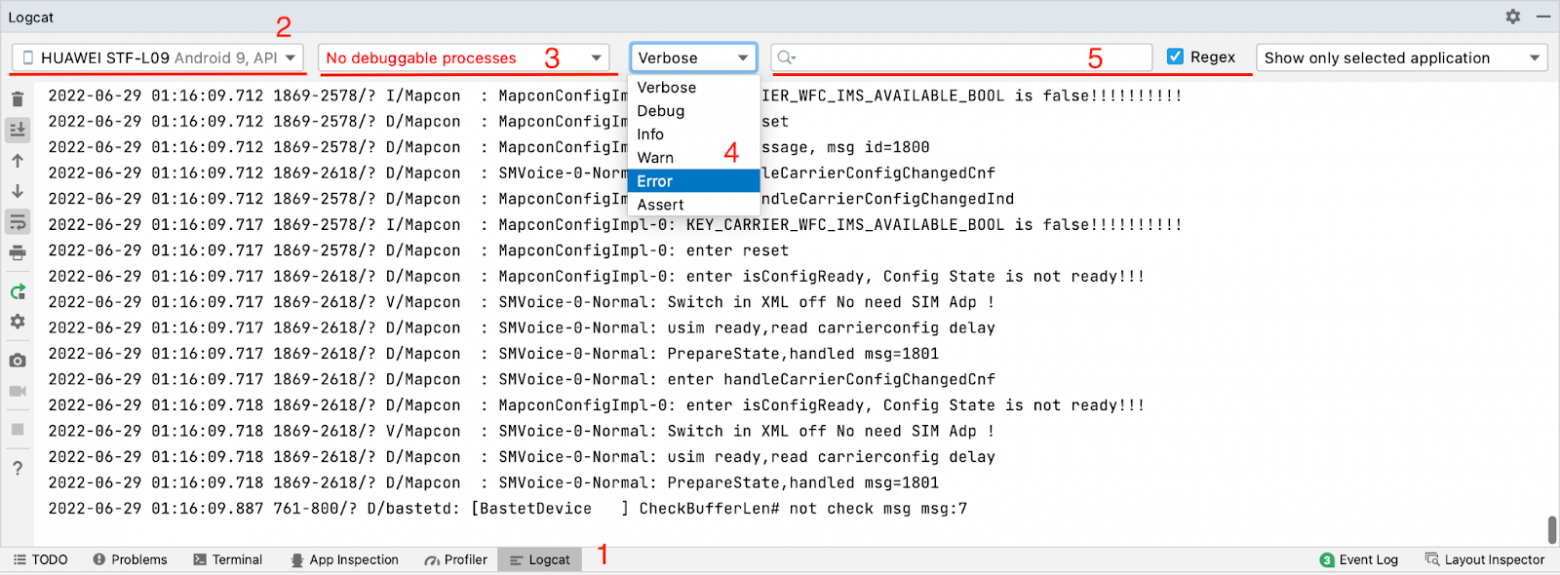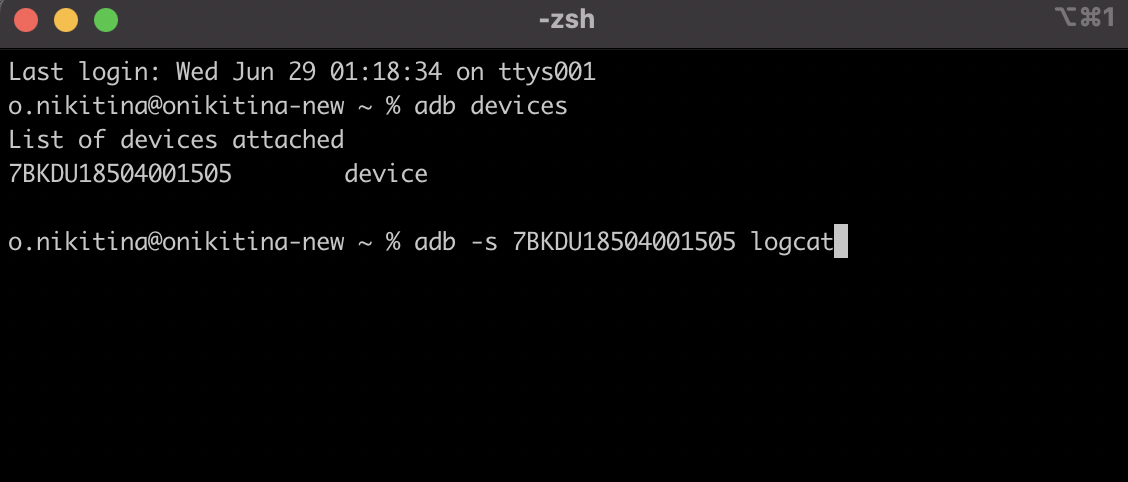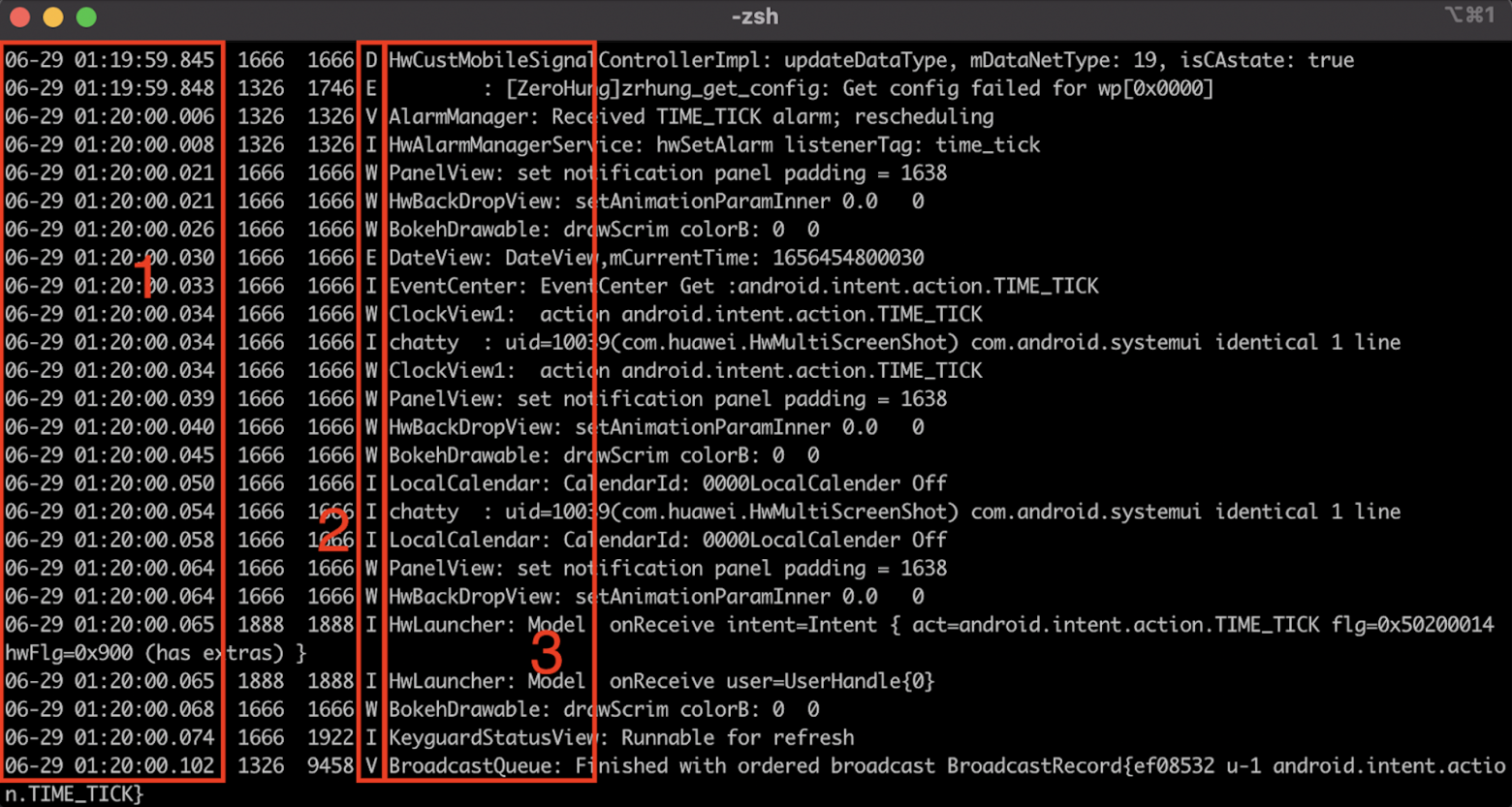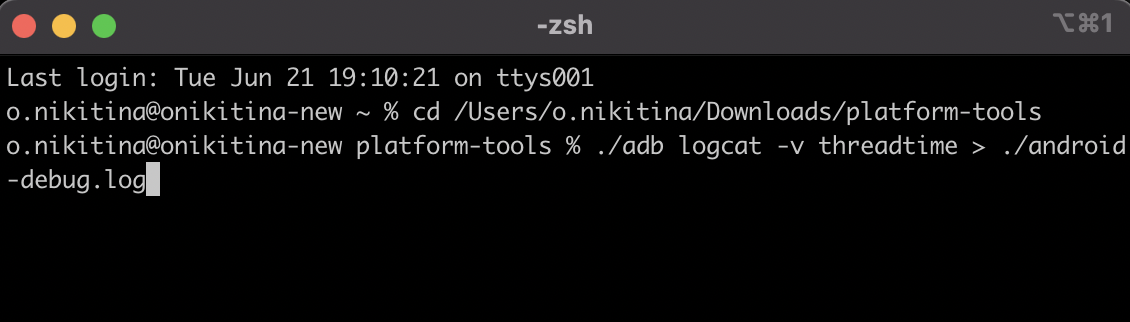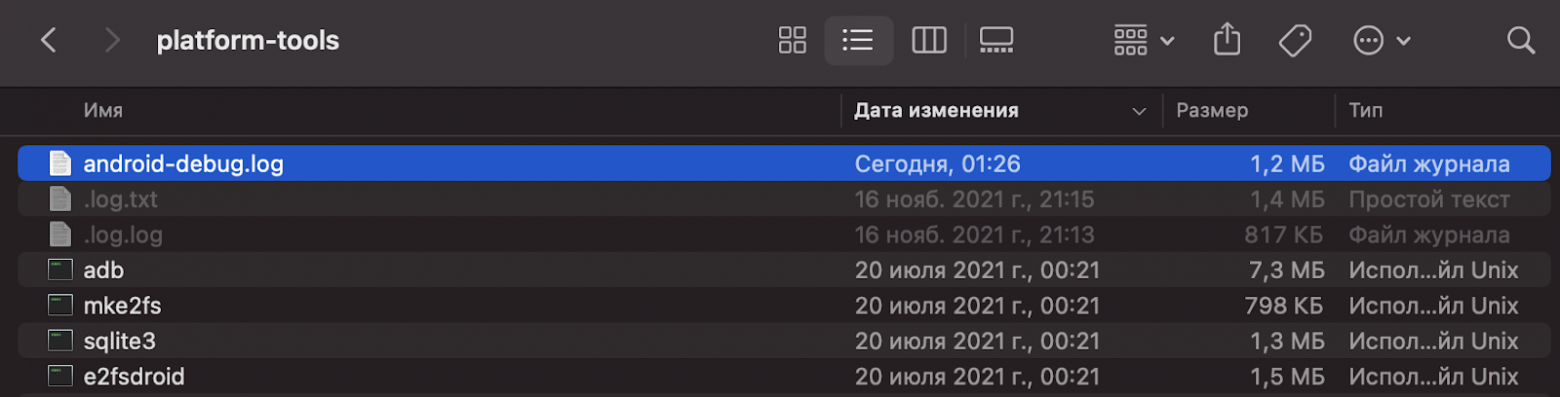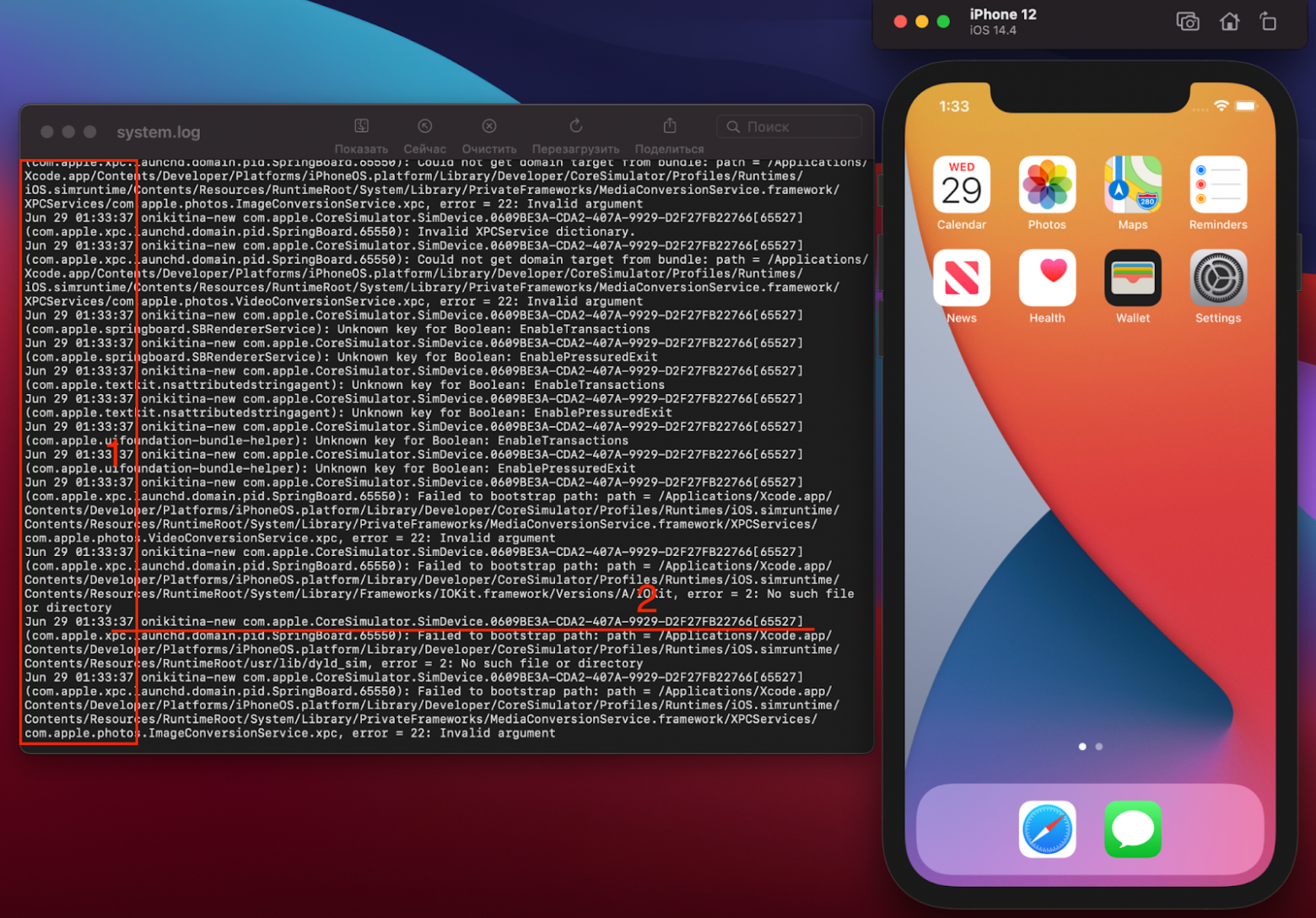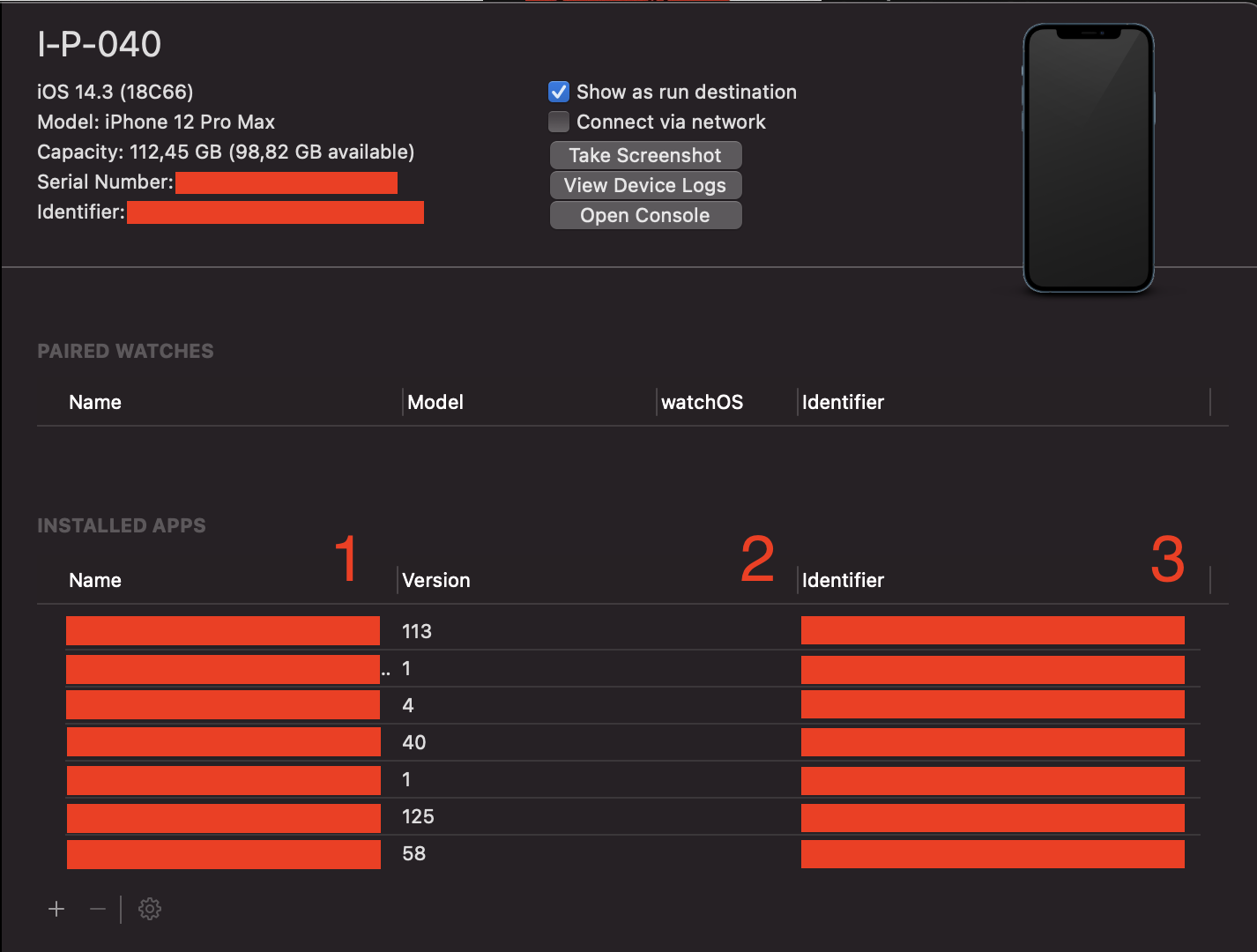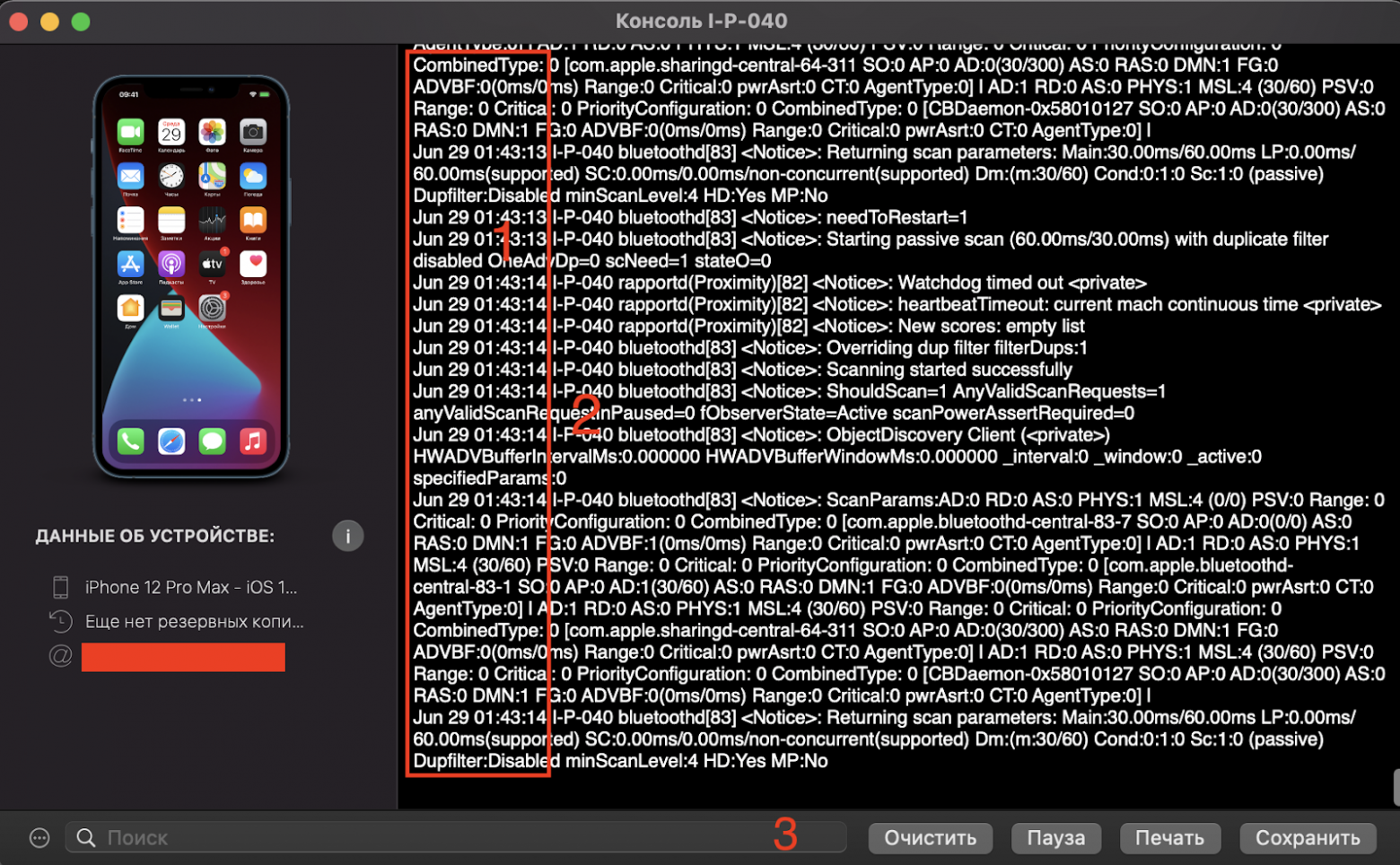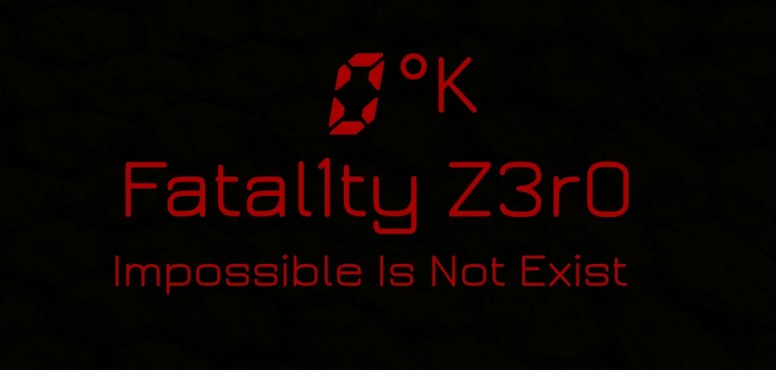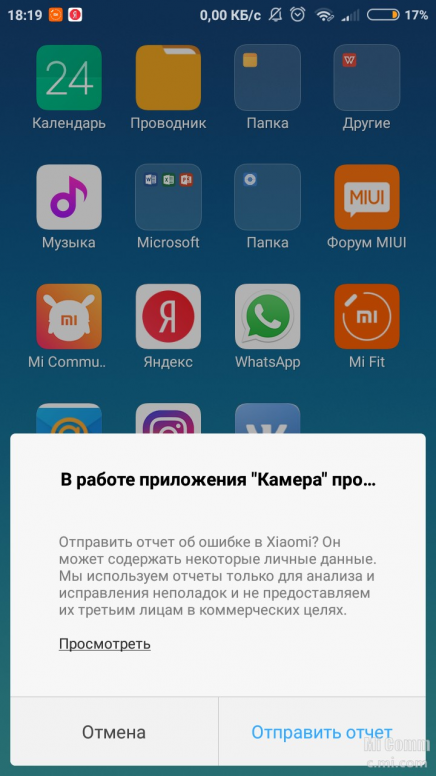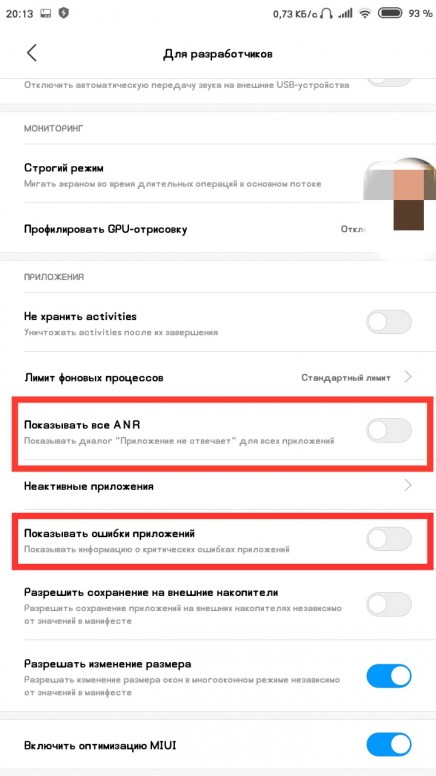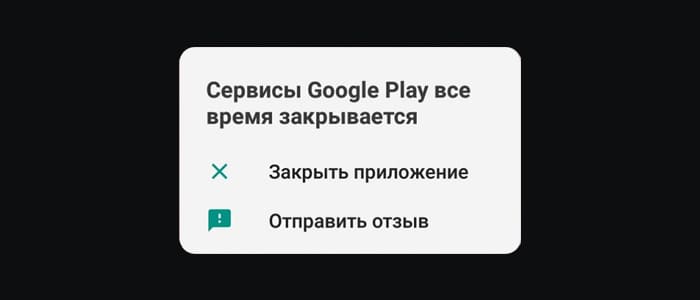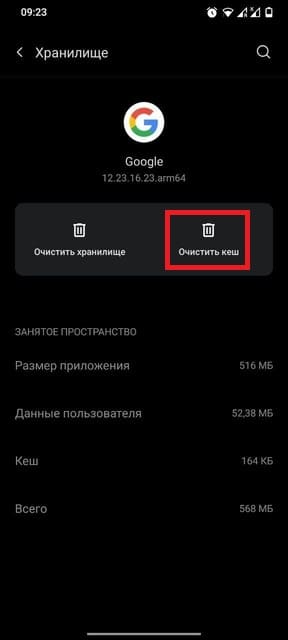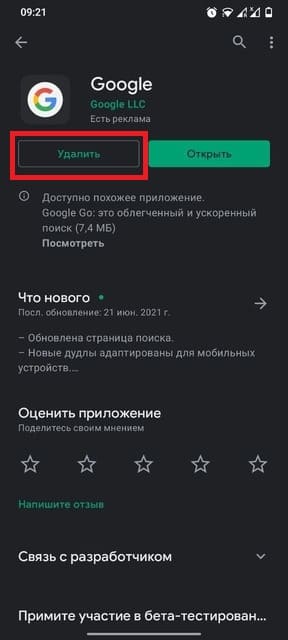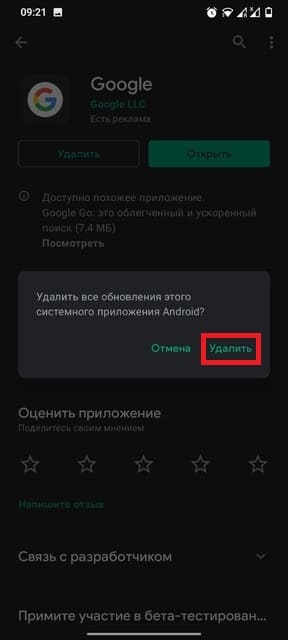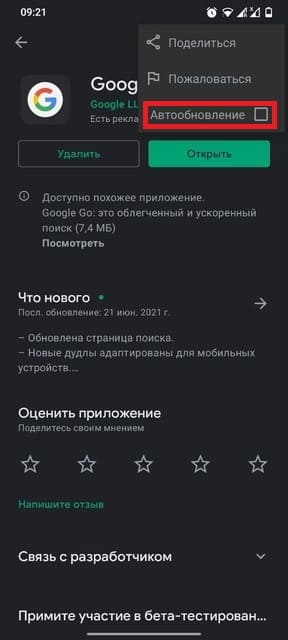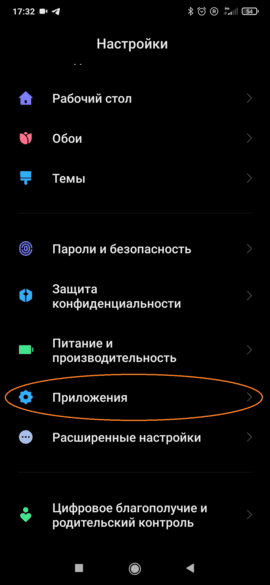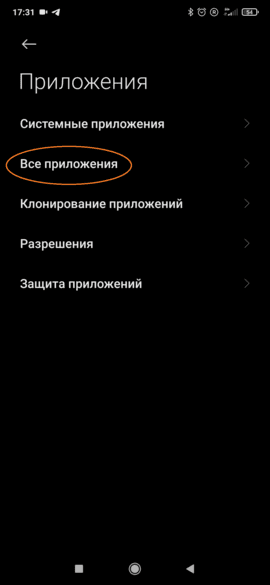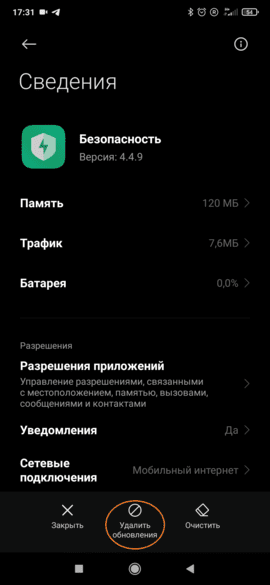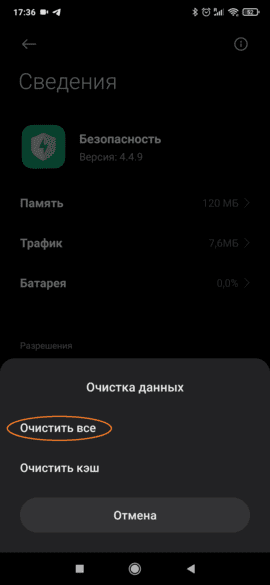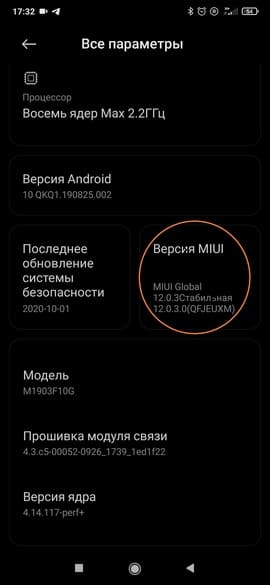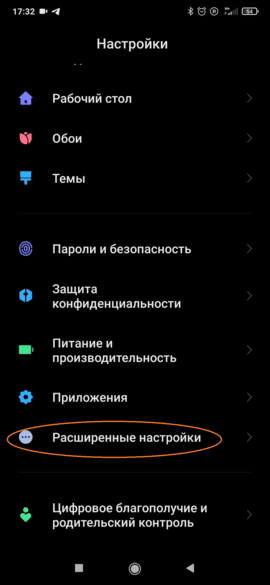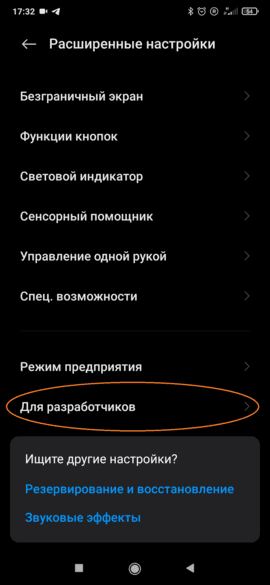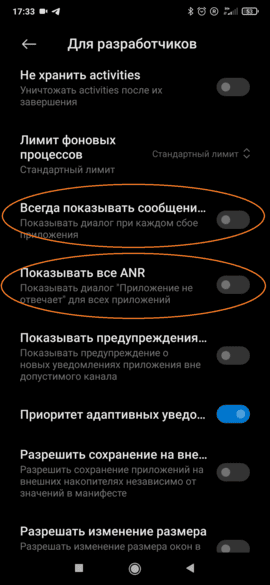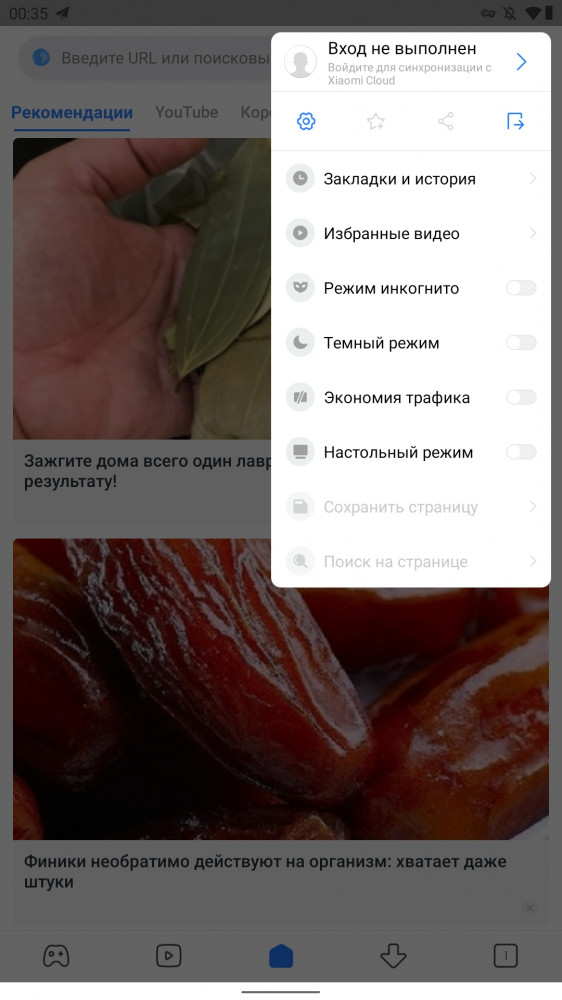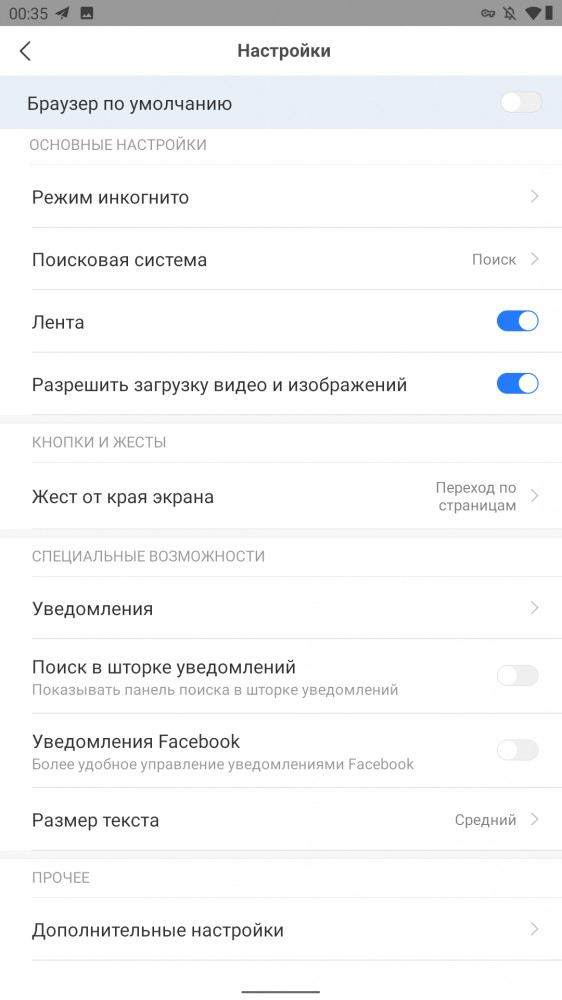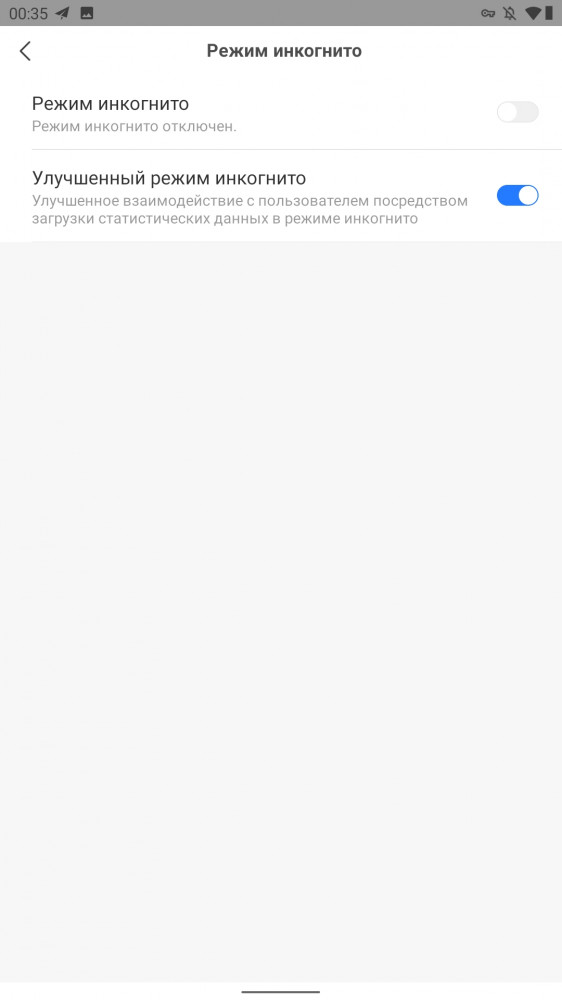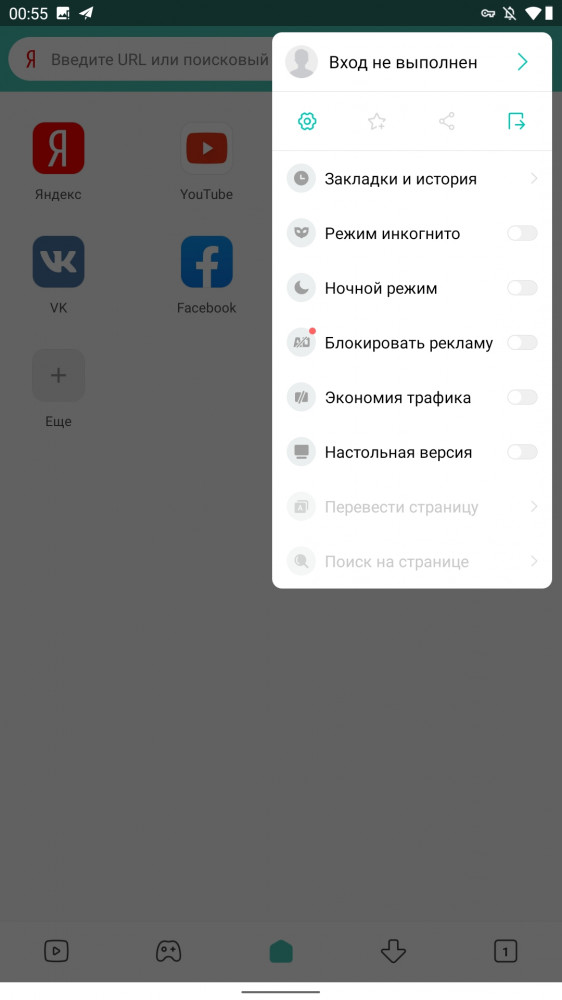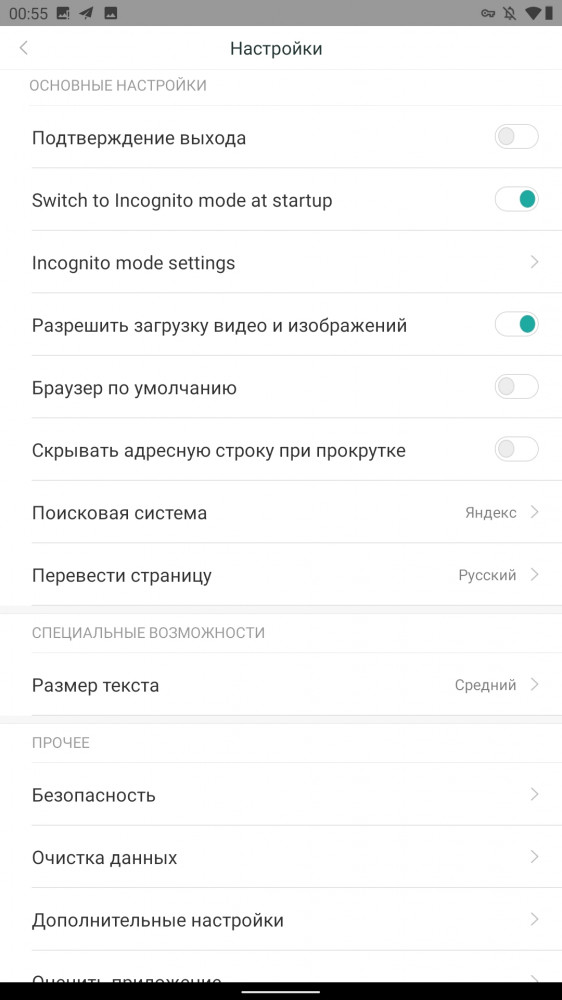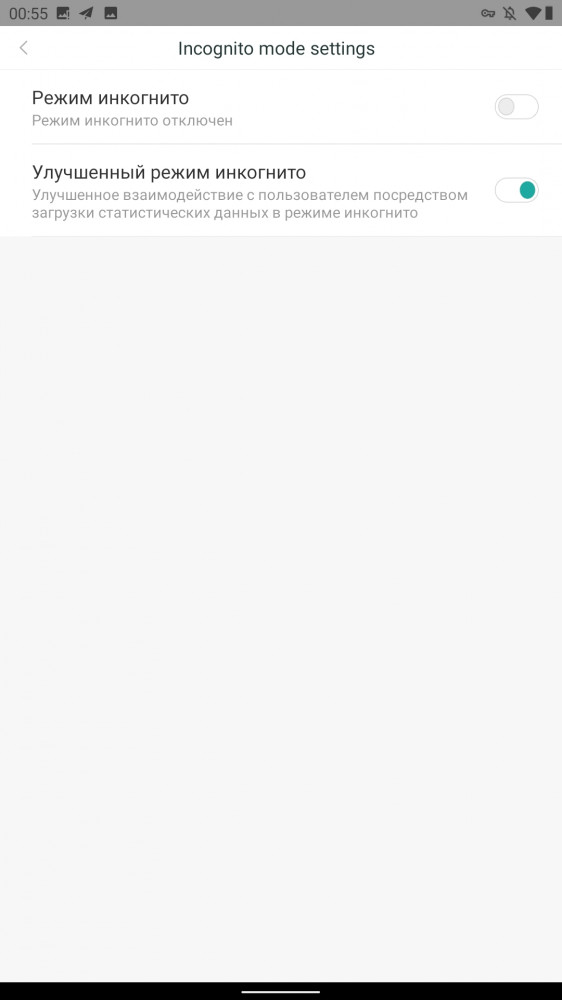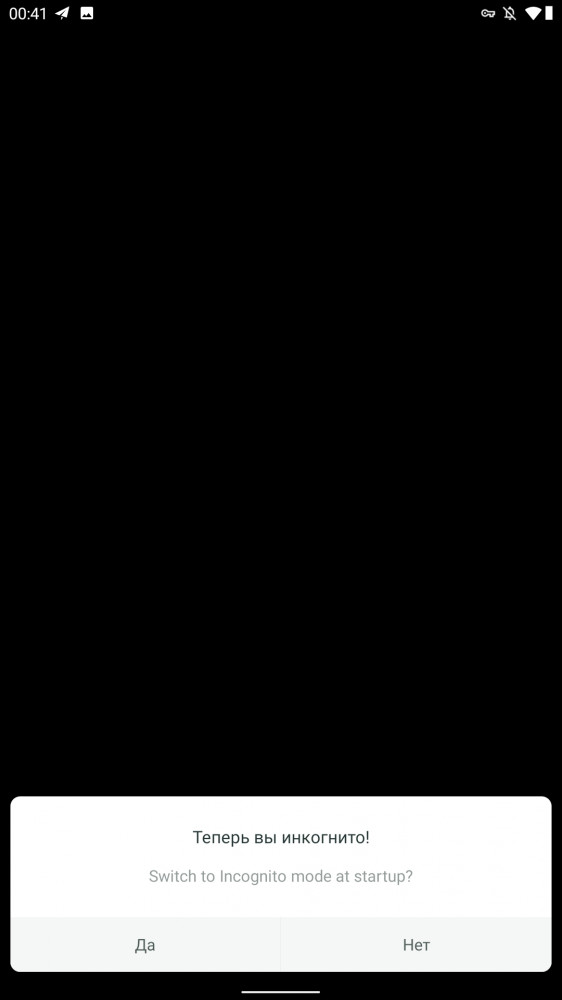Многим пользователям портативных устройств от известного китайского производителя Xiaomi приходилось сталкиваться с системным уведомлением «В приложение «Безопасность» снова произошла ошибка. Отправить отчет о ошибке в Xiaomi?». Сообщение появляется после загрузки приложений, MIUI-оболочки или обновления операционной системы.
Причины появления окна «Отправить отчет об ошибке в Xiaomi»
Системное уведомление «В приложении «Безопасность» снова произошла ошибка» появляется в связи со сбоем при загрузке либо запуске приложения или установке новой версии операционной системы. Подобные отчеты генерируются автоматически и предназначены для сбора данных о нарушениях в работе различных программ с целью последующей корректировки. Пользователь может как проигнорировать уведомление, так и отправить информацию разработчикам. Рекомендуется отправлять отчеты, поскольку после рассмотрения, изучения и выявления багов приложение будет исправлено, а подобные ошибки не повторятся.
Способ №1 – удаление и чистка данных
Если постоянно всплывает окно, уведомляющее о системной ошибке, простейший способ устранить проблему – удалить последнее обновление. Поскольку данный конфликт затрагивает встроенную утилиту «Безопасность», для того, чтобы отключить всплывающее уведомления, нужно выполнить следующие действия:
- Зайти в раздел настроек смартфона.
- Перейти во «Все приложения» (находится во вкладке «Приложения»).
- Затем в разделе «Безопасность» выбрать опцию «Удаление обновлений».
Остается очистить данные посредством нажатия на соответствующую клавишу или кнопку «Очистить все». После того, как будут удалены все загруженные ранее компоненты, системное окно, информирующее о сбое, исчезнет в «Камере», «Темах», «Рабочем столе», «Помощнике» и других предустановленных по умолчанию приложениях.
Способ №2 – отключение отчета
Если чистка и удаление данных не помогли исправить ситуацию, и системное уведомление «Отправить отчет о ошибке в Xiaomi?» по-прежнему всплывает, стоит его отключить с помощью следующего алгоритма:
- Зайти в раздел настроек смартфона и выбрать «Все параметры» (находится во вкладке «О телефоне»).
- Семь раз нажать на клавишу «Версия MIUI» до появления системного сообщения «Вы стали разработчиком!».
- Затем нужно вернуться обратно в раздел настроек и перейти в «Расширенные настройки».
- Отыскать меню «Для разработчиков» (находится в нижней части экрана).
- Пролистать список опций и отключить пункты, которые называются «Показывать все ANR» и «Всегда показывать сообщение об ошибке».
После выполнения описанных выше действий сообщение об ошибке перестанет появляться, а программа, с которой возникла проблема, автоматически закроется. Остается только запустить ее повторно.
Отзывы
Обновил приложение для виртуальной клавиатуры GBoard на телефоне Xiaomi 8 PRO, после чего постоянно начало выскакивать сообщение об ошибке. Невозможно стало пользоваться камерой, писать сообщения и играть в игры, так как уведомление выпрыгивало по 20 раз в минуту. Решить проблему удалось после удаления обновления и чистки данных.
Николай, Самара
Заключение
В случае появления системного сообщения «В приложение «Безопасность» снова произошла ошибка. Отправить отчет о ошибке в Xiaomi?» нужно удалить обновления и выполнить очистку данных либо отключить отчет через меню «Все параметры» в разделе настроек смартфона. Рекомендуется отправлять отчеты об ошибках разработчикам.
Китайские мобильники Сяоми считаются одними из лучших смартфонов в бюджетном ценовом сегменте. Полюбились они и россиянам. В этой статье мы перечислим способы, позволяющие на Xiaomi быстро отключить отправку отчетов об ошибке. Читайте подробности о том, как следует разбираться с надоедливыми оповещениями.
Почему смартфон предлагает отправить отчет об ошибке
Чтобы сделать продукцию Сяоми лучше, специалисты компании собирают информацию о сбоях в работе приложений. Если софт начал подвисать, медленно запускаться или иным образом неправильно функционировать, система генерирует отчеты об ошибках. Это файлы, внутри которых собраны технические данные об исключительной ситуации в работе приложения.
Какую информацию пользователи могут отправить в Xiaomi:
- Указанные при регистрации Google-аккаунта данные.
- Загруженные на устройство программы.
- Модель смартфона.
- Действия, совершенные непосредственно перед возникновением неприятности.
Такие сведения не отправляются автоматически в компанию Сяоми. Многие владельцы устройств опасаются передавать свои личные данные. Поэтому перед пользователем Xiaomi появляется окно с предложением отправить разработчику информацию об ошибках. Только от собственного решения хозяина телефона зависит, будет ли отчет передан представителям компании.
Однако оповещения о сбое не помогают устранить неполадки. Пользователям приходится самостоятельно находить источник проблем и избавляться от него.
Каким образом отключить уведомление в Xiaomi
Обратите внимание на заголовок выскочившего перед вами сообщения. Там должно быть написано, в работе какого приложения произошел сбой. Проблемы такого рода часто возникают по вине программ вроде « Безопасность », « Рабочий стол » или « Block Strike ».
Каким образом отключить в смартфоне Xiaomi функцию « Отправить отчет об ошибке »:
- Откройте « Настройки » своего смартфона.
- Перейдите на страницу « Приложения ».
- Нажмите на пункт « Все ».
- Выберите программу, при работе с которой возникает проблема.
- В центре нижней панели есть клавиша « Удалить обновления ». Нажмите на нее.
- Чтобы решить проблему радикальнее, обратите внимание на другую кнопку. Она называется « Очистить данные ». Эта клавиша расположена чуть правее.
- Тапните по надписи « ОК ».
Если вы имеете дело с предустановленной программой, эти действия наверняка помогут избавиться от всплывающего окна. К числу таких приложений относятся « Темы », « Камера », « GBoard », « Помощник », « Google ».
Еще один способ деактивировать отправку отчета в Сяоми
Если удаление обновлений не помогло, попробуйте еще один метод. Отключите полностью функцию показа сообщений об ошибках во всем телефоне и не отправлять отчет.
Рассказываем, как этого добиться:
- Зайдите в « Настройки ».
- Откройте страницу « О телефоне ».
- Выберите пункт « Все параметры ».
- Нажмите на клавишу « Версия MIUI » 7 раз подряд.
- Если вы все сделали правильно, появится надпись « Вы стали разработчиком ». С этой вкладки можно уходить. Если сообщение не появилось, продолжайте нажимать на упомянутую ранее кнопку.
- На вкладке « Настройки » откройте страницу « Расширенные ».
- Найдите пункт « Для разработчиков » и тапните по нему.
- Листайте ленту вниз. Вы увидите опцию « Всегда показывать сообщения об ошибке ». Переведите расположенный рядом с ней ползунок в неактивное положение.
- Найдите пункт « Показывать ANR ». Отключите эту функцию, тапнув по нарисованному тумблеру.
После этого окно с проблемным приложением свернется в автоматическом режиме. Если вы хотите продолжить с ним работать, запустите его заново. Больше уведомление об ошибках не появится.
Другие варианты решения проблемы на Xiaomi
В зависимости от версии смартфона, пользователям помогают следующие методы:
- Провести очистку кэша.
- Установить обновление из Google Play.
- Сделать откат к предыдущей версии программы.
- Проверить устройство на наличие вирусов.
- Отформатировать телефон.
Последний метод отключения отправки отчета на вашем смартфоне Xiaomi очень опасен. Он удаляет все персональные данные пользователей из памяти устройства. Прежде чем его использовать, сделайте бэкап. Если это кажется сложным, просто скопируйте все нужные файлы на карту памяти или компьютер.
Если перечисленные методы не помогают избавиться от проблемы, попробуйте удалить приложение и поставить программу с аналогичной функциональностью. Провести деинсталляцию можно прямо из Play Market. Для этого введите название программы в строку поиска и нажмите на Enter. После чего перейдите на главную страницу приложения и тапните по большой кнопке « Удалить ».
В самой безнадежной ситуации следует отдать телефон в сервисный центр на перепрошивку. При отсутствии опыта подобные операции лучше не проводить самостоятельно. Если же вы закажете услуги частного мастера, то его будет сложнее призвать к ответственности при обнаружении допущенных им ошибок.
Видео-инструкция
Теперь вы знаете, каким образом отключить уведомление, когда смартфон Xiaomi просит отправить отчет об ошибке. Подробнее смотрите в данном видео.
Как убрать сообщение «отправить отчет об ошибке в Xiaomi» — все способы
Если на экране смартфона постоянно появляется мешающий текст: «Отправить отчет об ошибке в Xiaomi», значит произошел сбой в работе операционной системы. Чтобы избавиться от назойливого уведомления, достаточно определить, какое приложение стало причиной проблемы, и исправить его.
Почему появляется сообщение «отправить отчет об ошибке в Xiaomi»
При возникновении проблем с работой приложений MIUI (как и большинство других ОС) предлагает отправить разработчикам отчет, о том, что произошла ошибка. При этом в компанию будут переданы следующие данные:
- модель телефона;
- информация о Google-аккаунте, используемом на устройстве;
- список установленных на смартфон приложений и их обновлений;
- последние действия пользователя.
Отчет поможет инженерам Xiaomi решить эту проблему, таким образом ошибка больше не возникнет. Но на это требуется время, к тому же, не все пользователи согласны передавать куда-либо свои личные данные. Отключить сообщение об ошибке Xiaomi можно и самостоятельно, как это сделать — читайте далее.
p, blockquote 4,0,0,0,0 —>
Если система предлагает отправить отчет разработчикам, рекомендуется это сделать. В компанию не передается никакой личной информации (ваши регистрационные данные у них есть и так), а обратная связь поможет инженерам быстрее разобраться с возникающими ошибками Android и предотвратить их появление.
Исправление сбоев в работе приложений
Окно с сообщением об ошибке чаще всего всплывает из-за:
- сбоя в работе программы;
- некорректно установленных обновлений;
- неполадок в самой прошивке.
Еще одна редкая причина, по которой может постоянно всплывать окно — активность вирусных приложений.
Узнать, какая утилита работает некорректно, можно из самого сообщения.
Ошибка приложения «Безопасность» на Сяоми. p, blockquote 8,0,0,0,0 —>
Если уведомление начало появляться после установки обновления программы, проблема решится его удалением, если же причина неизвестна — рекомендуется очистить кэш приложения. Чтобы очистить данные или откатить утилиту до предыдущей версии, необходимо проделать следующие действия:
- откройте настройки;
- перейдите по пути «Приложения» — «Все приложения»;
- выберите нужную программу (например, если ошибка аналогична указанной на фото выше, следует открыть утилиту «Безопасность»);
- тапните по кнопкам «Удалить обновления» и «Очистить данные»;
- перезагрузите смартфон, теперь постоянно всплывающее окно вас больше не побеспокоит.
Откатить обновления до предыдущей версии или удалить программу можно и из Google Play.
Чаще всего уведомление возникает при нарушении в работе системных утилит, таких как «Безопасность», «Рабочий стол MIUI», «Камера», «Помощник» или «Тема», но иногда назойливая табличка появляется и при включении приложений от сторонних разработчиков.
p, blockquote 11,0,0,0,0 —>
Если ошибка происходит при загрузке не фирменной службы от Сяоми, и исправить ее не получается, значит, проблема присутствует на программном уровне. В таком случае пользователю остается только подождать обновления, а до этого времени — подобрать аналог приложению.
Проблема с Android System Webview
Google уже решила проблему, которая в марте 2021 года вызывала на смартфонах Xiaomi многих пользователей сообщение «В приложении MSA произошла ошибка». Сбой произошел из-за некорректной версии утилиты Android System Webview, выпущенной компанией.
p, blockquote 13,0,0,0,0 —>
p, blockquote 14,0,0,0,0 —>
Если в конце марта для того, чтобы вернуть работоспособность смартфону, необходимо было удалить обновления этого приложения, то теперь достаточно установить последнюю версию программы, это можно сделать за несколько простых шагов:
- перейдите в Play Market;
- выберите Android System Webview (делается через поиск, либо из раздела «Мои приложения и игры»);
- откройте страницу программы и нажмите «Обновить»;
- после завершения процесса перезагрузите смартфон — табличка с предупреждением об ошибке перестанет появляться.
Отключение уведомлений в меню разработчика
Если предложенные выше варианты решения проблемы не помогли, или вы просто не хотите больше получать сообщения об ошибках, можно деактивировать эту функцию в меню смартфона. Как отключить отчет об ошибках на Xiaomi:
- В настройках найдите пункт «О телефоне».
- Перейдите в меню «Все параметры».
- Семь раз тапните по плитке «Версия MIUI», пока не покажется системное сообщение «Вы стали разработчиком!».
- Вернитесь в главное меню и зайдите в «Расширенные настройки».
- В самом конце страницы появится новый пункт — «Для разработчиков», нажмите на него.
- Отключите ползунки возле строк «Всегда показывать сообщение об ошибке» и «Показывать все ANR».
p, blockquote 17,0,0,0,0 —>
После этого сообщение «Отправить отчет об ошибке в Xiaomi» больше не будет всплывать на рабочем столе — некорректно работающие приложения станут просто сразу закрываться, без лишних уведомлений.
p, blockquote 18,0,0,0,0 —>
При необходимости функцию можно снова включить из этого же меню.
Полный сброс настроек смартфона
Радикальный метод, помогающий навсегда убрать сообщения «Отправить отчет об ошибке в Xiaomi» — сброс настроек телефона до заводских. Этот способ решения проблемы помогает даже в том случае, если причиной сбоя стала вирусная активность, но он удаляет все данные со смартфона, поэтому рекомендуется использовать его в том случае, если все другие варианты не срабатывают.
p, blockquote 20,0,0,0,1 —>
Перед началом сброса убедитесь, что у вас есть копия всей важной информации.
Любое программное обеспечение, написанное человеком, нуждается в длительном и всестороннем тестировании, это же касается приложений на Xiaomi (Redmi). Если создаётся простая программа, вероятность появления в ней ошибки минимальна, но если пишется сложный софт, который взаимодействует с модулями, которые писали разные люди, и, что ещё хуже, в разных компаниях в разное время, появление ошибки в них это лишь вопрос времени.
Для того, чтобы автоматизировать сбор информации о сбоях были созданы автоматически генерируемые отчёты об ошибках на Xiaomi, которые появляются на экране в тот момент, когда приложение зависает и перестаёт работать.
Пользователю предлагают 2 варианта развития событий: игнорировать отчёт, либо отправить его разработчикам. Я рекомендую всегда отправлять отчёты, их обязательно просмотрят, изучат, найдут баг, которая к ним привела, и внесут изменения в приложение, чтобы больше подобных ошибок не было.
Но что делать, если обновление для программы ещё не вышло, а она продолжает вылетать с ошибкой и эти отчёты на Xiaomi уже начали раздражать, как их выключить и убрать с экрана?
Это возможно, но нужно получить права разработчика на Xiaomi, для этого войдите в общие настройки, найдите пункт «О телефоне».
После 8 раз подряд быстро нажмите на строку «Версия MIUI», появится сообщение, что вы стали разработчиком.
Вернитесь, найдите пункт «Расширенные настройки».
Промотайте внизу, вы увидите меню «Для разработчиков».
Листайте длинный список до тех пор, пока не найдёте 2 строки: «Всегда показывать сообщение об ошибке» и «Показывать все ANR». Они связаны друг с другом и их надо отключить.
Теперь, если в программе на Xiaomi возникнет ошибка, вы не увидите отчёта, она просто свернётся и приложение надо будет запустить заново.
Об авторе: MiMaster
Привет, меня зовут Тимур. Я с детства увлекался компьютерами и IT-Индустрией, мне это нравится, это моя страсть. Последние несколько лет глубоко увлёкся компанией Xiaomi: идеологией, техникой и уникальным подходом к взрывному росту бизнеса. Владею многими гаджетами Xiaomi и делюсь опытом их использования, но главное — решением проблем и казусов, возникающих при неожиданных обстоятельствах, на страницах сайта mi-check.ru
Китайские мобильники Сяоми считаются одними из лучших смартфонов в бюджетном ценовом сегменте. Полюбились они и россиянам. В этой статье мы перечислим способы, позволяющие на Xiaomi быстро отключить отправку отчетов об ошибке. Читайте подробности о том, как следует разбираться с надоедливыми оповещениями.
Содержание
- Почему смартфон предлагает отправить отчет об ошибке
- Каким образом отключить уведомление в Xiaomi
- Еще один способ деактивировать отправку отчета в Сяоми
- Другие варианты решения проблемы на Xiaomi
- Видео-инструкция
Почему смартфон предлагает отправить отчет об ошибке
Чтобы сделать продукцию Сяоми лучше, специалисты компании собирают информацию о сбоях в работе приложений. Если софт начал подвисать, медленно запускаться или иным образом неправильно функционировать, система генерирует отчеты об ошибках. Это файлы, внутри которых собраны технические данные об исключительной ситуации в работе приложения.
Какую информацию пользователи могут отправить в Xiaomi:
- Указанные при регистрации Google-аккаунта данные.
- Загруженные на устройство программы.
- Модель смартфона.
- Действия, совершенные непосредственно перед возникновением неприятности.
Такие сведения не отправляются автоматически в компанию Сяоми. Многие владельцы устройств опасаются передавать свои личные данные. Поэтому перед пользователем Xiaomi появляется окно с предложением отправить разработчику информацию об ошибках. Только от собственного решения хозяина телефона зависит, будет ли отчет передан представителям компании.
Однако оповещения о сбое не помогают устранить неполадки. Пользователям приходится самостоятельно находить источник проблем и избавляться от него.
Читайте также: Mi Pay Xiaomi что это за программа.
Каким образом отключить уведомление в Xiaomi
Обратите внимание на заголовок выскочившего перед вами сообщения. Там должно быть написано, в работе какого приложения произошел сбой. Проблемы такого рода часто возникают по вине программ вроде «Безопасность», «Рабочий стол» или «Block Strike».
Каким образом отключить в смартфоне Xiaomi функцию «Отправить отчет об ошибке»:
- Откройте «Настройки» своего смартфона.
- Перейдите на страницу «Приложения».
- Нажмите на пункт «Все».
- Выберите программу, при работе с которой возникает проблема.
- В центре нижней панели есть клавиша «Удалить обновления». Нажмите на нее.
- Чтобы решить проблему радикальнее, обратите внимание на другую кнопку. Она называется «Очистить данные». Эта клавиша расположена чуть правее.
- Тапните по надписи «ОК».
Если вы имеете дело с предустановленной программой, эти действия наверняка помогут избавиться от всплывающего окна. К числу таких приложений относятся «Темы», «Камера», «GBoard», «Помощник», «Google».
Еще один способ деактивировать отправку отчета в Сяоми
Если удаление обновлений не помогло, попробуйте еще один метод. Отключите полностью функцию показа сообщений об ошибках во всем телефоне и не отправлять отчет.
Рассказываем, как этого добиться:
- Зайдите в «Настройки».
- Откройте страницу «О телефоне».
- Выберите пункт «Все параметры».
- Нажмите на клавишу «Версия MIUI» 7 раз подряд.
- Если вы все сделали правильно, появится надпись «Вы стали разработчиком». С этой вкладки можно уходить. Если сообщение не появилось, продолжайте нажимать на упомянутую ранее кнопку.
- На вкладке «Настройки» откройте страницу «Расширенные».
- Найдите пункт «Для разработчиков» и тапните по нему.
- Листайте ленту вниз. Вы увидите опцию «Всегда показывать сообщения об ошибке». Переведите расположенный рядом с ней ползунок в неактивное положение.
- Найдите пункт «Показывать ANR». Отключите эту функцию, тапнув по нарисованному тумблеру.
После этого окно с проблемным приложением свернется в автоматическом режиме. Если вы хотите продолжить с ним работать, запустите его заново. Больше уведомление об ошибках не появится.
Этом может быть полезным: Как открыть заднюю крышку Xiaomi Redmi 4.
Другие варианты решения проблемы на Xiaomi
В зависимости от версии смартфона, пользователям помогают следующие методы:
- Провести очистку кэша.
- Установить обновление из Google Play.
- Сделать откат к предыдущей версии программы.
- Проверить устройство на наличие вирусов.
- Отформатировать телефон.
Последний метод отключения отправки отчета на вашем смартфоне Xiaomi очень опасен. Он удаляет все персональные данные пользователей из памяти устройства. Прежде чем его использовать, сделайте бэкап. Если это кажется сложным, просто скопируйте все нужные файлы на карту памяти или компьютер.
Если перечисленные методы не помогают избавиться от проблемы, попробуйте удалить приложение и поставить программу с аналогичной функциональностью. Провести деинсталляцию можно прямо из Play Market. Для этого введите название программы в строку поиска и нажмите на Enter. После чего перейдите на главную страницу приложения и тапните по большой кнопке «Удалить».
В самой безнадежной ситуации следует отдать телефон в сервисный центр на перепрошивку. При отсутствии опыта подобные операции лучше не проводить самостоятельно. Если же вы закажете услуги частного мастера, то его будет сложнее призвать к ответственности при обнаружении допущенных им ошибок.
Видео-инструкция
Теперь вы знаете, каким образом отключить уведомление, когда смартфон Xiaomi просит отправить отчет об ошибке. Подробнее смотрите в данном видео.
Многим пользователям портативных устройств от известного китайского производителя Xiaomi приходилось сталкиваться с системным уведомлением «В приложение «Безопасность» снова произошла ошибка. Отправить отчет о ошибке в Xiaomi?». Сообщение появляется после загрузки приложений, MIUI-оболочки или обновления операционной системы.
Системное уведомление «В приложении «Безопасность» снова произошла ошибка» появляется в связи со сбоем при загрузке либо запуске приложения или установке новой версии операционной системы. Подобные отчеты генерируются автоматически и предназначены для сбора данных о нарушениях в работе различных программ с целью последующей корректировки. Пользователь может как проигнорировать уведомление, так и отправить информацию разработчикам. Рекомендуется отправлять отчеты, поскольку после рассмотрения, изучения и выявления багов приложение будет исправлено, а подобные ошибки не повторятся.
Основные причины появления ошибки и решения
Так как проблема может появиться при запуске конкретного приложения, скорее всего, причина именно в нем, но зачастую это проявляется и в других продуктах на платформе Android, поэтому пользователь не сразу может определить причину. В большинстве случаев ошибка вызвана каким-то системным сбоем, хотя в редких исключениях возможна и аппаратная проблема. Прежде всего рекомендуем вам перезагрузить устройство. Если это не помогает, то переходите к нашим советам.
А вообще основные причины зачастую бывают такими:
- Вирусы на телефоне;
- Телефон слишком загружен (не хватает памяти на жестком диске или ОЗУ);
- Старая версия приложения, где возникает ошибка;
- Установлены неоригинальные версии программ;
- Проблема появляется из-за «Контактов».
И это не весь список возможных причин, а лишь часть из них, но мы рассмотрели все возможные варианты решения данной проблемы.
Очистка кэша и данных в приложении
Как правило, уведомление «В приложении произошла ошибка» может появляться из-за сбоя в работе программы или поврежденных файлов, неудачного обновления. Для начала рекомендуется очистить кэш этого приложения. Делается это следующим образом:
- Откройте «Настройки» своего телефона и перейдите в «Приложения»;
- В списке найдите программу, при работе с которой появлялась ошибка;
- Нажмите по названию приложения и внизу кликните по вкладке «Очистить»;
- Сначала очищаете кэш, а после этого и все остальное, как показано на скриншоте;
- Обязательно перезагрузите свой смартфон и проверьте работоспособность программы.
Если проблема наблюдается в нескольких играх или программах, службах Android, очищайте каждое и проверяйте корректность работы. В большинстве случаев именно этот метод помогает избавиться от уведомления.
Обновление приложения
Не помогла очистка? В этом случае нужно проверить, нет ли обновлений для данного продукта. Вполне возможно, что ошибка появляется из-за «кривой» обновы или найденного бага, проявляющего себя вот таким образом. Обновления можно посмотреть в Google Play, зайдя в данный сервис и кликнув по вкладке «Мои приложения».
Если же апдейтов нет, но ошибка все равно появляется, переходите к следующему пункту.
Удаление приложения/переустановка
Попробуйте удалить программу, в которой возникает проблема и загрузите ее снова в свой смартфон. Если вы ранее скачивали файл со сторонних файлов, рекомендуем вам в дальнейшем качать только с Google Play или проверенных сервисов, например, trashbox, где выкладываются все версии каждого приложения без вирусов и прочих «неожиданностей».
Если же установленная программа на вашем смартфоне ранее была загружена из официального сервиса Play Маркет, то попробуйте скачать теперь со стороннего сайта. Можно даже попытаться скачать другой версии, чтобы исключить вероятность появления ошибки из-за некорректного обновления. Только вам необходимо будет сначала разрешить установку из неизвестных источников. Об этом у нас на сайте есть отдельная статья, где все подробно описано.
Используем альтернативные варианты
Если у вас при запуске какой-то программы появляется уведомление с текстом «В приложении произошла ошибка» на Android, и даже если вы переустанавливаете этот продукт с других источников, ничего не меняется, можно попробовать поискать альтернативные варианты. Например, это проигрыватель. В Play Маркете можно найти большое количество других приложений из этой же категории. Если вы не знаете, какую альтернативу использовать, напишите в комментариях, где именно у вас возникает данная проблема, и мы поможем вам подобрать другие приложения, которые будут корректно работать.
Отключение автоматической синхронизации времени и даты
Как ни странно, но проблема иногда может появляться из-за автоматической синхронизации времени и даты на вашем смартфоне. Это случается крайне редко, но исключать данный фактор нельзя. Решается все в несколько кликов:
- Зайдите в «Настройки» своего гаджета и перейдите в «Расширенные настройки»;
- Здесь найдите пункт «Дата и время» и отключите пункт «Дата и время сети», чтобы синхронизация по интернету была выключена;
- Не забудьте настроить время, если оно не установилось автоматически.
Теперь перезагрузите свой смартфон и зайдите в то приложение, где появлялась ошибка. Перезагрузка обязательна!
Проверка на наличие вирусов
К сожалению, зачастую проблема заключается в том, что у вас в системе находятся вирусы, часть из которых могут вызывать такие ошибки при запуске определенных приложений или сразу всех. Мы рекомендуем вам перевести устройство в безопасный режим и попробовать запустить программу, которая ранее вызывала проблемы. Если в безопасном режиме все работает без ошибок, значит, проблема точно в наличие вредоносных оболочек в вашем телефоне.
Также рекомендуем вам установить антивирусное программное обеспечение, например, от Kaspersky или Dr.Web, которые отлично справляются с поиском вредоносных программ и регулярно обновляются. По поиску вирусов на Андроиде и полному удалению их из системы рекомендуем вам почитать нашу отдельную статью, где описаны все рекомендации и советы от профессиональных пользователей.
Отключаем лишние программы и процессы
Еще одна возможная проблема – это конфликт запущенных приложений на вашем Андроиде. Например, если у вас запущен проигрыватель, и вы пытаетесь запустить редактор фотографий, возникает ошибка, попробуйте закрыть все приложения на телефоне и запустить только тот вариант, где возникала проблема. Если ошибки не появится, скорее всего, проблема в конфликте двух программ.
В этом случае нужно будет вспомнить, что вы запускали ранее или пробовать открывать все приложения подряд с тем продуктом, где возникает ошибка. Как только она появится повторно – смотрите, что запустили до этого, и удаляйте или обновите через Play Маркет.
Старая версия Android
Если у вас версия Android ниже 5.0, и вы пытаетесь установить приложение, которое адаптировано под новые версии Андроида, вполне вероятно появление такой ошибки, так как программы рассчитаны на более новую оболочку, в которой используются совершенно другие алгоритмы и технологии. В этом случае у вас есть 2 варианта:
- Смириться с этим и попытаться найти альтернативу (маловероятно);
- Приобрести новый телефон, где будет установлена одна из последних версий Android.
Проверяем, удаляли ли системные приложения
Вспомните, не удаляли ли вы со своего смартфона программы, которые относятся к стандартным в операционной системе Android? Да, стандартными средствами это не сделаешь, однако есть программы, позволяющие удалять любые системные службы и программы, в результате чего корректная и стабильная работа Андроида может быть нарушена.
И если вы действительно что-то удаляли, нужно будет восстанавливать их, загружая через специальные библиотеки или же делать полный сброс настроек, о чем описано ниже.
Сброс до заводских настроек
Последний и самый крайний вариант – это удалить все настройки на своем телефоне, сбросив к заводским. При этом у вас с телефона все удалится, поэтому нужно заранее сделать полную копию данных, например, все важные данные сбросить на компьютер или облачные хранилища, перенести информацию о контактах на SIM-карту или внешний носитель, скопировать сообщения, фотографии и прочую информацию.
У нас на сайте есть отдельная статья о том, как сбросить телефон Андроид до заводских настроек, где подробно описан весь процесс и даны рекомендации по дальнейшей настройке телефона. Помните, что это самый крайний случай, и переходить к этому пункту нужно, если все описанные выше рекомендации вам не помогли. В 99% случаев сброс помогает избавиться от всех проблем, особенно, если у вас были вирусы на телефоне.
Вариантов решения проблемы много, и все зависит от конкретного случая. Данная инструкция является универсальной и предназначена практически для всех версий Android, однако, если у вас есть другое решение, которое вам помогло – будем вам признательны, если вы об этом напишите в комментариях, и мы обязательно дополним свой материал.
Поделиться ссылкой:
Способ №1 – удаление и чистка данных
Если постоянно всплывает окно, уведомляющее о системной ошибке, простейший способ устранить проблему – удалить последнее обновление. Поскольку данный конфликт затрагивает встроенную утилиту «Безопасность», для того, чтобы отключить всплывающее уведомления, нужно выполнить следующие действия:
- Зайти в раздел настроек смартфона.
- Перейти во «Все приложения» (находится во вкладке «Приложения»).
- Затем в разделе «Безопасность» выбрать опцию «Удаление обновлений».
Остается очистить данные посредством нажатия на соответствующую клавишу или кнопку «Очистить все». После того, как будут удалены все загруженные ранее компоненты, системное окно, информирующее о сбое, исчезнет в «Камере», «Темах», «Рабочем столе», «Помощнике» и других предустановленных по умолчанию приложениях.
В чем причина?
Компания Google решила обновить стандартную клавиатуру смартфонов Gboard и выпустила обновление 17 декабря 2021. Пользователи начали обновлять приложение, кто-то сразу, другие в последующие дни. Обновление не было массово протестировано на смартфонах марки Xiaomi и пользователи столкнулись с конфликтом.
Gboard – это стандартная версия экранной клавиатуры, которая идёт в комплекте с Андроид смартфоном. Разработанное компанией Google приложение уже установлено на новые модели всех телефонов. Это одно из стандартных приложений, как Gmail почта или YouTube.
Если на компьютере клавиши это дополнительное оборудование, на смартфоне это просто программа. Разработчики Google быстро отреагировали на ошибку и выпустили обновление для Гбоард. Ниже расскажем как исправить сбой, а так же предотвратить будущие ошибки.
Способ №2 – отключение отчета
Если чистка и удаление данных не помогли исправить ситуацию, и системное уведомление «Отправить отчет о ошибке в Xiaomi?» по-прежнему всплывает, стоит его отключить с помощью следующего алгоритма:
- Зайти в раздел настроек смартфона и выбрать «Все параметры» (находится во вкладке «О телефоне»).
- Семь раз нажать на клавишу «Версия MIUI» до появления системного сообщения «Вы стали разработчиком!».
- Затем нужно вернуться обратно в раздел настроек и перейти в «Расширенные настройки».
- Отыскать меню «Для разработчиков» (находится в нижней части экрана).
- Пролистать список опций и отключить пункты, которые называются «Показывать все ANR» и «Всегда показывать сообщение об ошибке».
После выполнения описанных выше действий сообщение об ошибке перестанет появляться, а программа, с которой возникла проблема, автоматически закроется. Остается только запустить ее повторно.
Google выпустил обновление с исправлением ошибки в WebView, которая приводила к ошибке в MSA
Последние новости говорят о том, что Google уже выпустил обновлённую версию Android System WebView, в которой исправлена ошибка, приводящая к ошибкам в сервисах Xiaomi, в том числе и в MSA.
Для того, чтобы установить обновление, зайдите в Play Market.
Войдите в меню
«Мои приложения и игры» и во вкладке «Установленные» найдите «Android System WebView». Открыв страницу приложения вы должны увидеть предложение с кнопкой «Обновить», нажмите её, дождитесь окончания установки, теперь ошибки связанные с MSA должны исчезнуть.
Вернуться к содержанию
Универсальная инструкция для игр и программ под все модели Xiaomi и Redmi
Первым делом при автоматическом закрытии приложений нужно ознакомиться с системными требованиями конкретной программы. Если характеристики смартфона серьёзно отличаются от заявленных параметров, то рекомендуется подумать о покупке более нового устройства. Также требуется проверить поддерживаемую версию Android и Miui. Сейчас большое количество софта разрабатывается под Андроид 7, 8 и 9.
Для обновления системы выполним следующее:
- Заходим в настройки.
- Переходим в раздел «О телефоне» либо «Об устройстве».
- Здесь выбираем вкладку «Обновление системы».
- Теперь кликаем кнопку «Проверить обновления» и при их наличии нажимаем «Загрузить».
Бывают случаи, когда с версией Android и характеристиками телефона всё в порядке, но вылеты при запуске продолжаются. Здесь можно применить одну из следующих рекомендаций:
- Перезагрузите смартфон. Простой и достаточно эффективный совет, позволяющий очистить оперативную память и ослабить нагрузку на процессор. Часто после данного действия ошибка исчезает.
- Закройте программы, работающие в фоновом режиме. Делается это простым нажатием кнопки «Home», где отображается весь открытый софт. Проведите пальцем вправо, или нажмите кнопку, отвечающую за закрытие всех приложений.
- Проверьте телефон на вирусы. Можно воспользоваться как встроенным, так и загруженным отдельно антивирусом. В меню сервиса выберите «Сканировать» и дождитесь окончания проверки. При обнаружении вирусов удалите их.
Также советуем периодически очищать данные приложений. Большое количество кэша замедляет работу устройства и может привести к сбоям в системе.
Делается это просто:
- Зайдите в настройки.
- Перейдите в раздел со всеми программами.
- Найдите нужное приложение.
- Кликните кнопку «Очистить», где выберите «Кэш».
Следуя данным советам можно избавиться от постоянных вылетов приложений.
Вылетают приложения на Xiaomi
Причины неполадки
Проблемы могут быть аппаратными или программными. Первый случай связан с халатным обращением пользователя. Второй заключается в некачественной оптимизации версии ПО под операционную систему.
Другие варианты:
Несовместимость программных продуктов.
Например, пользователь устанавливает то, что предназначено для другой версии ОС.
Некачественная оптимизация.
Часто разработчики не заморачиваются над адаптацией дополнения ко всем гаджетам. Выпускаются новые версии только для популярных моделей телефонов. Это вызывает трудности. Также в Google Play можно увидеть надпись: «Несовместимо с вашим устройством».
Повреждение установщика.
При загрузке из сторонних сайтов часто повреждаются установочные файлы, что приводит к их неправильной распаковке.
Неправильная распаковка кэша.
Как правило, для этого требуется отдельная папка. Операция проводится вручную.
Недостаточно оперативной памяти.
Связана с устаревшими приборами.
Есть вирусы.
Важно предварительно провести сканирование, чтобы исключить этот вариант.
Всех этих неприятностей можно избежать. Важно использовать только лицензионное ПО из Play Market.
Безопасность на Xiaomi (MIUI Security) — что за приложение
«Безопасность» на Сяоми — многофункциональное приложение, улучшающее работу телефона. Программа позволяет:
- провести расширенную очистку, в ходе которой удалить кэш, ненужные файлы, дубликаты, пакеты установки;
- с помощью антивируса определить безопасность платежей и наличие вредоносных файлов и программ;
- ускорить весь смартфон или конкретную игру;
- создать второе пространство;
- посмотреть мобильный трафик и установить ограничения;
- защитить приложения паролем;
- оптимизировать расход заряда аккумулятора.
Поскольку утилита изначально установлена на смартфонах, ее не нужно самостоятельно скачивать. Если вы ранее удаляли с Xiaomi приложение «Безопасность», его можно вернуть, сбросив девайс до заводских настроек. Либо загрузить APK файл MIUI Security с форума 4pda.
Программа рассчитана только на смартфоны Xiaomi с прошивкой MIUI. Она будет бесполезна на мобильных устройствах от других производителей.
Оптимизация системы
На главном экране приложения находится круглый виджет, который оптимизирует телефон по нескольким параметрам. Это система (автозагрузка, разрешения приложений, отладка, режим разработчика), память и безопасность. Такая проверка позволяет устранить мелкие неполадки и сделать работу смартфона более стабильной.
Кликаем по виджету и ждем, пока программа проверит все важные элементы. После пролистываем страницу вниз и внимательно просматриваем каждый пункт.
Также проверяем телефон на наличие конкретных проблем с производительностью, сетью, настройками и питанием. Если все нормально – высветится синяя галочка. При обнаружении неполадок система предложит исправить их.
Важным моментом является потребление энергии. Зайдя в этот раздел, вы увидите в процентах, какие приложения больше всего расходуют заряд батареи. Верху находится общее время автономной работы.
Обновление приложения
Рассмотрим, как обновить приложение «Безопасность» на Xiaomi. Программа отсутствует на Google Play, поэтому установить новую версию стандартным способом нельзя. Есть два варианта: скачать обновленную сборку с 4pda, либо обновить через меню настроек. Подробно обсудим второй способ:
- Открываем настройки и переходим в пункт «Обновление компонентов».
- Если новая версия доступна, кликаем «Обновить». В моем случае установлены все новейшие версии системных приложений.
- По желанию можно посмотреть журнал, в котором указана дата обновления, версия сборки и ключевые изменения.
Краткая инструкция по чтению и разбору логов мобильных устройств на Android и iOS, а также необходимые инструменты для Windows и MacOS.
Статья подготовлена red_mad_robot и «Альфа-Банком» на основе доклада Senior QA red_mad_robot Ольги Никитиной «Инструменты для снятия логов с Android / iOS устройств. Чтение и разбор» на митапе «QАчественное общение» при поддержке red_mad_robot.
Уровни логирования и что они означают
Для начала разберёмся с логами. Это текстовые файлы, в которых записываются все действия пользователя. Например, какие кнопки он нажимает в приложении и как на это оно реагирует в ответ.
Записи в логах формируются в хронологическом порядке. Самая свежая — внизу.
Есть два вида логов:
-
Crash logs — файл, в котором хранятся записи только об ошибках экстренного завершения программы — по-простому, когда приложение крашнулось.
-
Logs — простые логи, или журнал событий. Это файл, в котором хранятся системные записи и ответы устройства на действие пользователя.
Логи на мобильных устройствах бывают нескольких уровней:
-
ERROR,
-
WARN,
-
INFO,
-
DEBUG,
-
VERBOSE.
Они представлены по уровню важности — от самого высокого к самому низкому, — и каждый следующий уровень включает в себя предыдущий. Например, VERBOSE содержит в себе логи всех остальных.
Примечание: уровни более применимы к логам на Android, потому что именно там такое разделение встречается чаще.
Рассмотрим подробнее каждый уровень.
Error (ERROR)
На этом уровне информируются ошибки работы системы.
Записи этого уровня требуют быстрого вмешательства разработчика — на такие ошибки нужно реагировать максимально быстро.
Как пример, такая запись в логе:
“ SpannableStringBuilder: SPAN_EXCLUSIVE_EXCLUSIVE spans cannot have a zero length ”
Это ошибка, в которой говорится, что строковый элемент span не может быть пустым.
Или вот:
“ [ZeroHung]zrhung_get_config: Get config failed for wp[0x0008] ] ”
Эта системная ошибка сообщает, что происходит утечка памяти при взаимодействии с каким-то элементом или приложением.
Warning (WARN)
На этом уровне отображаются записи, сообщающие о каком-то неожиданном поведении, требующем внимания, или о ситуации, которая незнакома системе.
Например, сообщение ниже — запись из тестового приложения:
“ [OMX.hisi.video.decoder.avc] setting nBufferCountActual to 16 failed: -2147483648 “
Мы пытаемся декодировать запись в какой-то формат, но его нет. Ошибка сообщает о неуспешной попытке настройки видеоплеера в нужном формате.
Ещё пример:
“ BroadcastQueue: Permission Denial: broadcasting Intent ”
Эта системная ошибка говорит о сбое в работе одного из виджетов на устройстве.
Info (INFO)
На этот уровень приходят записи информационного характера, например о работе системы.
Допустим, такое сообщение об уровне заряда батареи на устройстве:
“ APwBatteryMonitor: screen off start battery: 100 ”
А это сообщение говорит о том, что экран устройства был выключен:
“ HwBatteryService: intent = Intent { act=android.intent.action.SCREEN_OFF flg=0x58200010 } ”
Ещё в логи этого уровня входят запросы от клиента на сервер: хедеры, тело запросов, которые отправляет клиент, и ответы сервера.
“ okhttp.OkHttpClient: <— 200 https://domainname/api/v1/smth/deals (1691ms)
okhttp.OkHttpClient: server: nginx/1.15.9
okhttp.OkHttpClient: date: Thu, 23 Sep 2021 19:41:17 GMT
okhttp.OkHttpClient: content-type: application/json
okhttp.OkHttpClient: vary: Accept-Encoding
okhttp.OkHttpClient: strict-transport-security: max-age=15724800; includeSubDomains
okhttp.OkHttpClient: {«key»:{«key»:value,»name»:»»},»key»:value,»key»:value}
okhttp.OkHttpClient: <— END HTTP ”
Такие записи могут помочь вам в понимании какого-то бага или в разборе задачи при условии, что вы не можете перехватить трафик или не знаете, какие запросы отправляются на бэкенд.
Debug (DEBUG)
Это уровень сообщений, в которых передаётся информация о процессах отладки или шагах работы крупных процессов.
Например, в записи ниже сказано, что пользователь нажимал на кнопку уменьшения или увеличения громкости:
“ MediaSessionService: dispatchVolumeKeyEvent ”
Сначала мы видим запись о самом факте нажатия на кнопку, далее оно расшифровывается подробнее:
{ action=ACTION_DOWN, keyCode=KEYCODE_VOLUME_UP }
Ещё пример: если ваше приложение использует сокет-сессию, то на уровне DEBUG мы можем увидеть, когда сессия начинается и заканчивается:
“ b$b: WebSocket connected ”
Verbose (VERBOSE)
Сообщения такого уровня уточняют или раскрывают действия.
Например, у нас есть служба управления окнами на экране приложения. И на уровне Verbose мы можем увидеть подробности её работы.
Открытие окна:
WindowManager: addWindow
Закрытие окна:
WindowManager: Removing Window
На этом уровне мы можем посмотреть системные подробности наших действий. Например, при включении геолокации в записи отобразится текущая геолокация.
GnssLocationProvider: reportLocation Location […]
А меняя звук на устройстве, мы увидим, как растёт или падает значение:
AudioManager: getStreamVolume streamType: 3 volume: 10
Каждое нажатие, то есть изменение звука, будет отражаться новым сообщением.
Verbose — уровень самого низкого приоритета. Выбирая такой уровень отображения логов, мы будем видеть записи и со всех предыдущих уровней.
Примечание: разработчики приложения самостоятельно покрывают действия логами, определяют уровни, а также какие сообщения какому из них соответствуют.
Инструменты для снятия логов: Android
Расскажем о трёх способах.
Первый — Logcat в составе Android Studio, самый известный и широко используемый.
Для снятия логов нам необходимо перевести устройство в режим разработчика/отладки. Для этого нужно:
-
найти в настройках номер нашего билда или ОС (в зависимости от устройства),
-
около десяти раз нажать на эту информацию,
-
при появлении сообщения о том, не хотим ли мы перевести устройство в режим разработчика, нажать «Ок».
Примечание: алгоритм может отличаться в зависимости от производителя устройства, потому что у многих из них свои надстройки на ОС Android.
Дальше подключаем устройство по USB к ПК и устанавливаем Android Studio.
Следующие шаги на скрине:
-
Выбираем вкладку Logcat (переходим к сообщениям в реальном времени).
-
В окошке выбираем телефон, с которого снимаем логи.
-
На этой вкладке выбираем логи определённого приложения. Если нужно снять вообще все логи со всех приложений и системы, эту вкладку стоит не трогать. Рядом с ней можно выбрать уровень логирования (вкладка Verbose на скрине).
-
В поле поиска, где мы можем фильтровать выдачу, разрешено писать что угодно — от названия пакета до частей вроде fatal.
На скрине видно логи с подключенного устройства.
Второй способ — выгрузка логов с самого устройства. Кроме режима разработчика нам нужно подключить устройство к ПК через USB и установить ADB — Android Debug Bridge.
Открываем терминал и пишем две команды.
Первая — adb devices — показывает подключённые устройства, которые видит ADB. В терминале выглядит так:
Вводим вторую команду — adb -s название устройства logcat, — которая запускает утилиту Logcat для конкретного устройства. В терминале в реальном времени будут поступать логи.
Как их читать?
-
В первом столбце — дата и время поступления записи.
-
Во втором — обозначения уровней логирования. Например, D — это Debug.
-
В третьем показываются названия инструмента, утилиты, пакета, от которых поступает сообщение, а также расшифровка того, что вообще происходит.
Третий инструмент — SDK Platform Tools. Процесс его установки практически аналогичен предыдущим двум:
-
переводим телефон в режим разработчика,
-
подключаем к ПК по USB,
-
скачиваем на ПК папку SDK PT (под свою ОС),
-
открываем папку SDK PT в терминале.
Теперь пишем команду ./adb logcat –v threadtime > ./android-debug.log.
В терминале это выглядит так:
Прерываем выполнение команды (например, на Mac это Control+C). Лог добавляется в папку.
Открываем:
Очень похоже на предыдущий терминал, но файл обновляется, пока в терминале действует команда.
Инструменты снятия логов: iOS
В первую очередь нас интересует xCode — интегрированная среда разработки (IDE), в которую встроен нужный нам инструмент Simulator.
Как использовать инструмент:
-
Устанавливаем xCode.
-
В системной строке нажимаем xCode → Open Developer Tools → Simulator.
-
Устанавливаем приложение.
-
В самом симуляторе выбираем Debug → Open System Log.
Мы будем видеть логи в реальном времени:
Подобное оформление логов мы уже где-то видели, но построение информации в выдаче немного отличается. Есть дата и время (1) и данные (2) о том, с какого устройства снята информация: имя компьютера, элемент системы, с которого пришло сообщение, и его расшифровка.
Но первый способ работает только с симуляторами. Если необходимо снимать логи с реального устройства, в этом может помочь раздел Devices and Simulators.
Записи можно отфильтровать по конкретному процессу (вашему приложению):
-
Устанавливаем xCode.
-
Подключаем устройство к ПК по USB.
-
Открываем xCode → Windows → Devices and Simulators.
Дальше нажимаем у устройства Open Console и видим панель с названием устройства, информацией о модели и ОС:
Логи поступают в реальном времени, но их удобно отслеживать:
У нас есть три столбца:
-
«Время» — время поступления сообщения.
-
«Процесс» — с какой части системы/приложения пришло сообщение.
-
«Сообщение» — описание события, сервисная информация.
В инструменте есть поиск для фильтрации выдачи. Ещё есть полезная кнопка «Приостановить» — она останавливает поток логов.
А вот утилита iMazing поможет снимать iOS-логи для тех, у кого установлен Windows. Приложение платное, но часть функциональности доступна бесплатно. Например, за снятие логов устройства платить не нужно.
В меню выбираем «Показать консоль устройства». В открывшемся окне приходят записи логов в реальном времени со всего устройства.
Ещё одно важное достоинство iMazing — возможность сохранять логи (разумеется, по кнопке «Сохранить»).
Статья подготовлена red_mad_robot и «Альфа-Банком» на основе доклада Senior QA red_mad_robot Ольги Никитиной «Инструменты для снятия логов с Android / iOS устройств. Чтение и разбор» на митапе «QАчественное общение» при поддержке red_mad_robot.
Главная » Инструкции » Как убрать сообщение «отправить отчет об ошибке в Xiaomi» — все способы
Просмотров 1.5к.
Если на экране смартфона постоянно появляется мешающий текст: «Отправить отчет об ошибке в Xiaomi», значит произошел сбой в работе операционной системы. Чтобы избавиться от назойливого уведомления, достаточно определить, какое приложение стало причиной проблемы, и исправить его.
Почему появляется сообщение «отправить отчет об ошибке в Xiaomi»
При возникновении проблем с работой приложений MIUI (как и большинство других ОС) предлагает отправить разработчикам отчет, о том, что произошла ошибка. При этом в компанию будут переданы следующие данные:
- модель телефона;
- информация о Google-аккаунте, используемом на устройстве;
- список установленных на смартфон приложений и их обновлений;
- последние действия пользователя.
Отчет поможет инженерам Xiaomi решить эту проблему, таким образом ошибка больше не возникнет. Но на это требуется время, к тому же, не все пользователи согласны передавать куда-либо свои личные данные. Отключить сообщение об ошибке Xiaomi можно и самостоятельно, как это сделать — читайте далее.
Если система предлагает отправить отчет разработчикам, рекомендуется это сделать. В компанию не передается никакой личной информации (ваши регистрационные данные у них есть и так), а обратная связь поможет инженерам быстрее разобраться с возникающими ошибками Android и предотвратить их появление.
Исправление сбоев в работе приложений
Окно с сообщением об ошибке чаще всего всплывает из-за:
- сбоя в работе программы;
- некорректно установленных обновлений;
- неполадок в самой прошивке.
Еще одна редкая причина, по которой может постоянно всплывать окно — активность вирусных приложений.
Узнать, какая утилита работает некорректно, можно из самого сообщения.
Если уведомление начало появляться после установки обновления программы, проблема решится его удалением, если же причина неизвестна — рекомендуется очистить кэш приложения. Чтобы очистить данные или откатить утилиту до предыдущей версии, необходимо проделать следующие действия:
- откройте настройки;
- перейдите по пути «Приложения» — «Все приложения»;
- выберите нужную программу (например, если ошибка аналогична указанной на фото выше, следует открыть утилиту «Безопасность»);
- тапните по кнопкам «Удалить обновления» и «Очистить данные»;
- перезагрузите смартфон, теперь постоянно всплывающее окно вас больше не побеспокоит.
Откатить обновления до предыдущей версии или удалить программу можно и из Google Play.
Чаще всего уведомление возникает при нарушении в работе системных утилит, таких как «Безопасность», «Рабочий стол MIUI», «Камера», «Помощник» или «Тема», но иногда назойливая табличка появляется и при включении приложений от сторонних разработчиков.
Если ошибка происходит при загрузке не фирменной службы от Сяоми, и исправить ее не получается, значит, проблема присутствует на программном уровне. В таком случае пользователю остается только подождать обновления, а до этого времени — подобрать аналог приложению.
Проблема с Android System Webview
Google уже решила проблему, которая в марте 2021 года вызывала на смартфонах Xiaomi многих пользователей сообщение «В приложении MSA произошла ошибка». Сбой произошел из-за некорректной версии утилиты Android System Webview, выпущенной компанией.
Если в конце марта для того, чтобы вернуть работоспособность смартфону, необходимо было удалить обновления этого приложения, то теперь достаточно установить последнюю версию программы, это можно сделать за несколько простых шагов:
- перейдите в Play Market;
- выберите Android System Webview (делается через поиск, либо из раздела «Мои приложения и игры»);
- откройте страницу программы и нажмите «Обновить»;
- после завершения процесса перезагрузите смартфон — табличка с предупреждением об ошибке перестанет появляться.
Отключение уведомлений в меню разработчика
Если предложенные выше варианты решения проблемы не помогли, или вы просто не хотите больше получать сообщения об ошибках, можно деактивировать эту функцию в меню смартфона. Как отключить отчет об ошибках на Xiaomi:
- В настройках найдите пункт «О телефоне».
- Перейдите в меню «Все параметры».
- Семь раз тапните по плитке «Версия MIUI», пока не покажется системное сообщение «Вы стали разработчиком!».
- Вернитесь в главное меню и зайдите в «Расширенные настройки».
- В самом конце страницы появится новый пункт — «Для разработчиков», нажмите на него.
- Отключите ползунки возле строк «Всегда показывать сообщение об ошибке» и «Показывать все ANR».
После этого сообщение «Отправить отчет об ошибке в Xiaomi» больше не будет всплывать на рабочем столе — некорректно работающие приложения станут просто сразу закрываться, без лишних уведомлений.
При необходимости функцию можно снова включить из этого же меню.
Полный сброс настроек смартфона
Радикальный метод, помогающий навсегда убрать сообщения «Отправить отчет об ошибке в Xiaomi» — сброс настроек телефона до заводских. Этот способ решения проблемы помогает даже в том случае, если причиной сбоя стала вирусная активность, но он удаляет все данные со смартфона, поэтому рекомендуется использовать его в том случае, если все другие варианты не срабатывают.
Перед началом сброса убедитесь, что у вас есть копия всей важной информации.
Если вы столкнулись с такой ситуацией, то выполняйте следующие действия в указанном порядке:
- перезапустите телефон, и убедитесь, что пункты «Дата», «Время» и «Регион» выставлены правильно;
- зайдите в раздел «Все программы», и проверьте наличие обновлений;
- если обновления есть, то подключитесь к точке доступа wi-fi и установите их;
- если неполадка до сих пор есть, открываем настройки, спускаемся в конец списка, и выбираем пункт «Восстановление и сброс»;
- подтвердите действие, и дождитесь окончания процесса переустановки.
Если и это не помогло, то обратитесь в сервисный центр Huawei или магазин, в котором вы покупали товар.
Содержание
- 1 Почему в huawei mobile services снова произошел сбой
- 2 Перед тем, как приступить к решению проблемы, выполните следующие действия.
- 3 Телефон завис на экране с логотипом после обновления
- 3.1 Mi Comm APP
-
- 3.1.0.1 Cookies Preference Center
- 3.1.1 Ответить
-
- 3.1 Mi Comm APP
- 4 Почему появляется сообщение «отправить отчет об ошибке в Xiaomi»
- 5 Исправление сбоев в работе приложений
- 6 Проблема с Android System Webview
- 7 Отключение уведомлений в меню разработчика
- 8 Полный сброс настроек смартфона
- 9 Временами на экране любого телефона может появляться подобное сообщение. Это значит, что какое-то приложение работает неправильно. Что с этим делать?
- 9.1 Способ для Xiaomi
- 10 [Советы] Решение проблемы с Отчётом об ошибках
- 11 Как отключить, постоянно всплывает
- 12 Причины появления окна «Отправить отчет об ошибке в Xiaomi»
- 13 Способ №1 – удаление и чистка данных
- 14 Способ №2 – отключение отчета
- 15 Отзывы
- 16 Заключение
- 17 Отправить отчет об ошибке Xiaomi – как отключить
- 18 Первый способ – чистка и удаление данных
- 19 Второй способ отключить отчет
- 20 Решаем проблему с отчетом об ошибках в смартфонах Xiaomi
- 20.1 Что еще почитать
- 21 Redmi Note 11 и Note 11 Pro+
- 22 Поиск телефона Xiaomi по Mi аккаунту
- 23 Поиск телефона Xiaomi через Google аккаунт
- 24 Как найти телефон Сяоми если он выключен
- 25 Redmi Note 11 Pro и Redmi Note 11 Pro+
- 26 Цена на Redmi Note 11
- 27 Как сделать длинный скриншот на телефоне Xiaomi
- 28 Где найти скриншоты на смартфонах Xiaomi
- 29 Запись видео с экрана Xiaomi
- 30 3 приложения для скриншотов и записи видео с экрана
- 31 Amazfit GTR 3 и GTR 3 Pro
- 32 Amazfit GTS 3
- 33 Zepp OS
- 34 Отправить отчет об ошибке в Xiaomi как отключить?
- 34.1 Почему смартфон предлагает отправить отчет об ошибке
- 34.2 Каким образом отключить уведомление в Xiaomi
- 34.3 Еще один способ деактивировать отправку отчета в Сяоми
- 34.4 Другие варианты решения проблемы на Xiaomi
- 34.5 Видео-инструкция
- 34.6 Узнайте больше о Huawei
Почему в huawei mobile services снова произошел сбой
Начнем с того, что HMS — это набор предустановленных программ, которые представила компания Хуавей. Пока этот пак утилит есть только на телефонах и планшетах этой фирмы, поэтому для обладателей других устройств данная проблема незнакома. Когда вы покупаете телефон, то видите на своем рабочем столе следующие элементы:
- AppGallery;
- Huawei Browser;
- Mobile Cloud;
- Themes;
- Music;
- Video;
- Reader;
- Assistant и другие программы для комфортного управления мобильным гаджетом.
Если в одном приложении или в нескольких сразу происходит сбой, значит проблема не на поверхности, а глубоко в системных элементах. Нельзя выделить одну универсальную причину, по которой в приложении Huawei Mobile Services произошел сбой. Их есть целый список:
Перед тем, как приступить к решению проблемы, выполните следующие действия.
Больше про Хуавей: Пропали фото из галереи в Андроид: 3 решения проблемы
Если проблема не решена, сохраните резервную копию данных и отнесите устройство в авторизованный сервисный центр Huawei.
EMUI 9.0.1 и Magic UI 2.0.1 или выше: откройте Настройки , найдите и откройте раздел Обновление ПО и нажмите Проверка обновлений . Затем загрузите пакет обновления и установите его.
Пакет обновления может быть некорректным. Вы можете попробовать использовать приложения HiSuite или eRecovery для восстановления телефона. Выполните следующие действия.
Подождите, пока завершится процесс восстановления. Система будет восстановлена до версии по умолчанию.
Если проблема не решена, сделайте резервную копию данных и обратитесь в авторизованный сервисный центр Huawei.
Телефон завис на экране с логотипом после обновления
- Если телефон завис на экране с логотипом на долгое время, зарядите его в течение 30 минут и более, затем попробуйте включить телефон повторно.
- Если телефон не включается, нажмите и удерживайте кнопку питания примерно 10 секунд, чтобы принудительно перезагрузить телефон.
- Если при загрузке телефон переходит в режим eRecovery, выберите опцию перезагрузки, чтобы проверить, может ли телефон включаться корректно.
- Если проблема не решена, подключите телефон к сети Wi-Fi и используйте режим eRecovery для восстановления системы телефона. Либо восстановите систему телефона с помощью приложения HiSuite .
Mi Comm APP
* Рекомендуется загружать изображения для обложки с разрешением 720*312
Изменения необратимы после отправки
Cookies Preference Center
Решение Очень простое. Сначало, идём по данным путём: Настройки-О Телефоне-Тапним 7 раз по Версий MIUI, пока не появится уведомление Вы Стали Разработчиком. Далее, идем назад и следуем Второй путь: Расширеные настройки-Для Разработчиков-скролим (матаем) до самого конца страницы и отключаем Данные пункты (см. скрин).
avatar.jpg (127.99 KB, Downloads: 69)
И Воаля ! Вы избавились от Ошибок в приложений !
Всем Спасибо за Просмотр и До Встречи в Mi Comunity !
Ru_Ivan Интересное решение, предупреждения об ошибках переста .
Ru_Ivan Спасибо, если ошибки будут проявляться, я теперь знаю .
Ответить
При ручной установке прошивки на Honor или Huawei ошибки нередки, поэтому стоит обратить внимание на правильный способ апдейта:
- Скачиваем нормальную прошивку с официальных или проверенных ресурсов. Популярным источником является 4PDA.
- Распаковываем из архива папку «dload», если такой нет, то создаем на рабочем столе папку с этим названием и распаковываем туда файл UPDATE.APP их архива с прошивкой.
- Соединяем смартфон по USB с компьютером, на SD-карту переносим каталог «dload».
- Отключаем устройство, отсоединяем от ПК.
- Для обновления прошивки на выключенном смартфоне необходимо зажать клавиши Громкость вверх Громкость вниз Питание. Удерживать до вибрации и запуска обновления.
Больше про Хуавей: Сравнение Huawei P30 Pro vs Apple iPhone XR – PhonesData
Возможно, что обновление все равно не проходит, тогда надо копать глубже в суть проблемы. Для начала нужно поверить работоспособность карты памяти. Она должна быть отформатирована в формат FAT32. Размер имеет значение – убедитесь, что SD-карта имеет объем не менее 4 ГБ, а лучше все 8 ГБ.
- Если есть возможность сменить карту памяти, сделайте это, а затем повторите все шаги с обновлениями.
- Проверьте целостность скаченного архива. Он должен нормально открываться, не должно появляться никаких ошибок.
- Последний способ, который можно попробовать – установить кастомную прошивку.
Обновление происходит не быстро, поэтому пользователь мог отложить смартфон, а в этот момент Wi-FI отключился или сигнал мобильного интернета пропал. Необходимо проверить стабильность и того, и другого.
Другой способ. Запустите смартфон, выйдите из аккаунта Google (иначе после сброса включится блокировка FRP), сохраните важные данные на ПК и сбросьте настройки до заводских, затем повторите установку обновления.
Третий метод – использовать компьютер и специальную программу «HiSuite» для установки прошивки.
Как убрать сообщение «отправить отчет об ошибке в Xiaomi» — все способы
Если на экране смартфона постоянно появляется мешающий текст: «Отправить отчет об ошибке в Xiaomi», значит произошел сбой в работе операционной системы. Чтобы избавиться от назойливого уведомления, достаточно определить, какое приложение стало причиной проблемы, и исправить его.
При возникновении проблем с работой приложений MIUI (как и большинство других ОС) предлагает отправить разработчикам отчет, о том, что произошла ошибка. При этом в компанию будут переданы следующие данные:
- модель телефона;
- информация о Google-аккаунте, используемом на устройстве;
- список установленных на смартфон приложений и их обновлений;
- последние действия пользователя.
Если система предлагает отправить отчет разработчикам, рекомендуется это сделать. В компанию не передается никакой личной информации (ваши регистрационные данные у них есть и так), а обратная связь поможет инженерам быстрее разобраться с возникающими ошибками Android и предотвратить их появление.
Исправление сбоев в работе приложений
Окно с сообщением об ошибке чаще всего всплывает из-за:
- сбоя в работе программы;
- некорректно установленных обновлений;
- неполадок в самой прошивке.
Еще одна редкая причина, по которой может постоянно всплывать окно — активность вирусных приложений.
Узнать, какая утилита работает некорректно, можно из самого сообщения.
Ошибка приложения «Безопасность» на Сяоми.
Если уведомление начало появляться после установки обновления программы, проблема решится его удалением, если же причина неизвестна — рекомендуется очистить кэш приложения. Чтобы очистить данные или откатить утилиту до предыдущей версии, необходимо проделать следующие действия:
- откройте настройки;
- перейдите по пути «Приложения» — «Все приложения»;
- выберите нужную программу (например, если ошибка аналогична указанной на фото выше, следует открыть утилиту «Безопасность»);
- тапните по кнопкам «Удалить обновления» и «Очистить данные»;
- перезагрузите смартфон, теперь постоянно всплывающее окно вас больше не побеспокоит.
Откатить обновления до предыдущей версии или удалить программу можно и из Google Play.
Чаще всего уведомление возникает при нарушении в работе системных утилит, таких как «Безопасность», «Рабочий стол MIUI», «Камера», «Помощник» или «Тема», но иногда назойливая табличка появляется и при включении приложений от сторонних разработчиков.
Если ошибка происходит при загрузке не фирменной службы от Сяоми, и исправить ее не получается, значит, проблема присутствует на программном уровне. В таком случае пользователю остается только подождать обновления, а до этого времени — подобрать аналог приложению.
Проблема с Android System Webview
Google уже решила проблему, которая в марте 2021 года вызывала на смартфонах Xiaomi многих пользователей сообщение «В приложении MSA произошла ошибка». Сбой произошел из-за некорректной версии утилиты Android System Webview, выпущенной компанией.
Если в конце марта для того, чтобы вернуть работоспособность смартфону, необходимо было удалить обновления этого приложения, то теперь достаточно установить последнюю версию программы, это можно сделать за несколько простых шагов:
- перейдите в Play Market;
- выберите Android System Webview (делается через поиск, либо из раздела «Мои приложения и игры»);
- откройте страницу программы и нажмите «Обновить»;
- после завершения процесса перезагрузите смартфон — табличка с предупреждением об ошибке перестанет появляться.
Отключение уведомлений в меню разработчика
Если предложенные выше варианты решения проблемы не помогли, или вы просто не хотите больше получать сообщения об ошибках, можно деактивировать эту функцию в меню смартфона. Как отключить отчет об ошибках на Xiaomi:
- В настройках найдите пункт «О телефоне».
- Перейдите в меню «Все параметры».
- Семь раз тапните по плитке «Версия MIUI», пока не покажется системное сообщение «Вы стали разработчиком!».
- Вернитесь в главное меню и зайдите в «Расширенные настройки».
- В самом конце страницы появится новый пункт — «Для разработчиков», нажмите на него.
- Отключите ползунки возле строк «Всегда показывать сообщение об ошибке» и «Показывать все ANR».
После этого сообщение «Отправить отчет об ошибке в Xiaomi» больше не будет всплывать на рабочем столе — некорректно работающие приложения станут просто сразу закрываться, без лишних уведомлений.
При необходимости функцию можно снова включить из этого же меню.
Полный сброс настроек смартфона
Радикальный метод, помогающий навсегда убрать сообщения «Отправить отчет об ошибке в Xiaomi» — сброс настроек телефона до заводских. Этот способ решения проблемы помогает даже в том случае, если причиной сбоя стала вирусная активность, но он удаляет все данные со смартфона, поэтому рекомендуется использовать его в том случае, если все другие варианты не срабатывают.
Перед началом сброса убедитесь, что у вас есть копия всей важной информации.
Временами на экране любого телефона может появляться подобное сообщение. Это значит, что какое-то приложение работает неправильно. Что с этим делать?
В целом, не стоит бояться возникновения указанного сообщения. Бывают различные сбои. И тогда смартфон предлагает сообщить об этом разработчику, чтобы тот в ближайшем обновлении всё исправил.
Другое дело – когда отчет об ошибке предлагается отправить постоянно. Это мешает нормально использовать смартфон Xiaomi. И нужно что-то делать.
Сначала следует попробовать варианты исправить ситуацию, которые подходят для всех телефонов, находящиеся под управлением ОС «Андроид». Есть такие варианты:
Возможно, что проблема с каким-то другим приложением. Нужно искать. То есть, необходимо внимательно посмотреть в сообщении об отправке отчета, какая программа упоминается. Её нужно обновить. Или – наоборот – удалить обновления.
Если всё это не помогает, то есть еще два варианта:
· обновить не какое-то конкретное приложение, а сделать обновление операционной системы;
· сбросить настройки телефона до заводских.
Внимание: во втором случае лучше сохранить важные данные, чтобы они не пропали.
Способ для Xiaomi
Есть еще один вариант исправить ситуацию. Он актуален конкретно для смартфонов Xiaomi.
· откройте раздел «О телефоне»;
· выберите «Все параметры»;
· Нажмите 7 раз на версию прошивки;
На этой странице нужно деактивировать опцию «Всегда показывать отчет об ошибке».
Можно отключить и ANR в фоновом режиме. После этого еще и пропадут сообщения о том, что приложение не отвечает.
[Советы] Решение проблемы с Отчётом об ошибках
avatar.png (70.95 KB, Downloads: 55)
2018-11-25 04:43:30 Upload
Часто на форуме возникает один вопрос: Как справится с етим (см скрин) P.S. Скрин взял Прям с форума
avatar.png (466.61 KB, Downloads: 60)
2018-11-25 04:44:59 Upload
avatar.png (127.99 KB, Downloads: 75)
2018-11-25 04:50:25 Upload
Интересное решение, предупреждения об ошибках перестанут приходит, а ошибки так и останутся?
пусть остануться, зато тело нормально работает, я уже больше пол-года пользуюсь в таком режиме и все Ок
Ничего Вы не понимаете, пользователю важна не стабильная работа, а стабильный внешний вид.
вот здесь вы Сильно ошибаетесь, честно
Как отключить, постоянно всплывает
Многим пользователям портативных устройств от известного китайского производителя Xiaomi приходилось сталкиваться с системным уведомлением «В приложение «Безопасность» снова произошла ошибка. Отправить отчет о ошибке в Xiaomi?». Сообщение появляется после загрузки приложений, MIUI-оболочки или обновления операционной системы.
Причины появления окна «Отправить отчет об ошибке в Xiaomi»
Системное уведомление «В приложении «Безопасность» снова произошла ошибка» появляется в связи со сбоем при загрузке либо запуске приложения или установке новой версии операционной системы. Подобные отчеты генерируются автоматически и предназначены для сбора данных о нарушениях в работе различных программ с целью последующей корректировки. Пользователь может как проигнорировать уведомление, так и отправить информацию разработчикам. Рекомендуется отправлять отчеты, поскольку после рассмотрения, изучения и выявления багов приложение будет исправлено, а подобные ошибки не повторятся.
Способ №1 – удаление и чистка данных
Если постоянно всплывает окно, уведомляющее о системной ошибке, простейший способ устранить проблему – удалить последнее обновление. Поскольку данный конфликт затрагивает встроенную утилиту «Безопасность», для того, чтобы отключить всплывающее уведомления, нужно выполнить следующие действия:
Остается очистить данные посредством нажатия на соответствующую клавишу или кнопку «Очистить все». После того, как будут удалены все загруженные ранее компоненты, системное окно, информирующее о сбое, исчезнет в «Камере», «Темах», «Рабочем столе», «Помощнике» и других предустановленных по умолчанию приложениях.
Способ №2 – отключение отчета
Если чистка и удаление данных не помогли исправить ситуацию, и системное уведомление «Отправить отчет о ошибке в Xiaomi?» по-прежнему всплывает, стоит его отключить с помощью следующего алгоритма:
После выполнения описанных выше действий сообщение об ошибке перестанет появляться, а программа, с которой возникла проблема, автоматически закроется. Остается только запустить ее повторно.
Отзывы
Обновил приложение для виртуальной клавиатуры GBoard на телефоне Xiaomi 8 PRO, после чего постоянно начало выскакивать сообщение об ошибке. Невозможно стало пользоваться камерой, писать сообщения и играть в игры, так как уведомление выпрыгивало по 20 раз в минуту. Решить проблему удалось после удаления обновления и чистки данных.
Заключение
В случае появления системного сообщения «В приложение «Безопасность» снова произошла ошибка. Отправить отчет о ошибке в Xiaomi?» нужно удалить обновления и выполнить очистку данных либо отключить отчет через меню «Все параметры» в разделе настроек смартфона. Рекомендуется отправлять отчеты об ошибках разработчикам.
Отправить отчет об ошибке Xiaomi – как отключить
Все чаще и чаще многие пользователи устройств от китайской компании Xiaomi сталкиваются с такой проблемой, когда на экране выскакивает окно с отчетом об ошибке после загрузки новой версии ОС, оболочки MIUI и/или приложения.
Такие отчеты компания создала для того, чтобы они смогли собирать данные о сбоях различных программ и игр, чтобы в дальнейшем их исправить. Обычно такие окна появляются, когда что-то зависает или вовсе не хочет запускаться.
Первый способ – чистка и удаление данных
Один из самых простых вариантов избавиться от этого выскакивающего окна — это удаление последнего обновления. Чтобы узнать, в какой утилите появилась неполадка, достаточно вникнуть в текст самого сообщения. Обычно в заголовке видно название утилиты, в которой произошел сбой. Например, «В работе приложения «Безопасность» произошел сбой». Так, тут видно, что конфликт произошел во встроенной утилите Безопасность.
Ищем нужную программу в списке, отчёты о которой приходят
Удаляем обновления и кешированное содержимое
Удаление всех загруженных ранее компонентов помогает избавиться от окна с информацией об сбоях в заранее предустановленных программах, таких как: «Камера», «Темы», «Рабочий стол MIUI», «Безопасность», «Google», «Помощник», клавиатура «GBoard» и так далее.
Второй способ отключить отчет
Может быть даже такое, что удаление обновлений у не помогает. В таких случаях многие советуют прибегнуть к такой хитрости: в настройках разработчика необходимо отключить два пункта, которые отвечают за показ уведомлений «Отчет об ошибке».
Для этого необходимо:
Заходим в раздел «Для разработчиков»
Всегда показывать диалог о каждом сбое, выключаем
Поздравляем, вы успешно справились с этим недугом. Теперь уведомление об ошибке не будет выскакивать, а вместо этого приложение, где возник конфликт, автоматически свернется, и его надо будет заново запустить.
IT специалист. Автор информационных статей на тему Андроид смартфонов и IOS смартфонов. Эксперт в области решения проблем с компьютерами и программами: установка, настройка, обзоры, советы по безопасности ваших устройств. В свободное время занимается дизайном и разработкой сайтов.
Решаем проблему с отчетом об ошибках в смартфонах Xiaomi
Большинство пользователей смартфонов Xiaomi сталкивались с проблемой, когда после обновления ОС или приложений Xiaomi вылетает окно с отчетом об ошибках.
С 21 июня 2021 года у некоторых владельцев смартфонов на Android появляется ошибка в работе Google. В компании заявили что уже знают о проблеме и работают над устранением неполадок.
Если очистка кеша не помогла и ошибка все равно появляется на экране, тогда необходимо откатить последние обновления Google. Для этого:
Также необходимо выключить автообновления этого приложения. Для этого:
На сегодняшний день один из этих способов решает проблему в ошибкой в Google.
Для сбора информации о сбоях приложений, разработчики Xiaomi создали специальные генерируемые отчеты об ошибках, которые появляются на экране когда приложение зависает или не запускается.
Чтобы избавиться от этого окна удалите последние обновления программ, которые вызывают ошибку. Если не знаете какая это программа, тогда внимательно присмотритесь к тексту в окне.
Например в нашем окне написано: «В работе приложения «Безопасность» произо. «. Значит ищем приложение «Безопасность«. Для этого:
После этих действий отчет об ошибках больше не будет появляться.
Удаление обновления помогает убрать окно отчета об ошибках в приложениях: «Камера», «Рабочий стол MIUI», «Безопасность», «Темы», «Gboard», «Google», «Телефон», «Настройки», «Галерея» и так далее.
Иногда удаление обновлений не помогает решить проблему надоедливого окна. В этом случае нужно в настройках для разработчиков выключить два пункта отвечающих за показ уведомлений. Для этого:
Теперь если в приложении на смартфонах Xiaomi возникнет ошибка, вы не увидите окна с предложением отправить отчет, приложение автоматически свернется и его надо будет заново запускать.
Что еще почитать
Redmi Note 11 получил IPS экран с разрешением FullHD+ и диагональю 6,6 дюйма. Частота обновления экрана составляет 90 Гц.
Телефон работает на процессоре MediaTek Dimensity 810. Это среднебюджетный процессор, который построен по 6-нанометровому техпроцессу с поддержкой 5G сетей. В зависимости от версии оперативная память в телефоне будет на 4, 6 или 8 Гб. Емкость хранилища будет на 128 или 256 Гб.
Камера в Redmi Note 11 получила два объектива на 50 и 8 Мп. Фронтальная камера получила один объектив на 16 Мп.
Емкость батареи в Note 11 составляет 5000 мАч и поддерживает зарядку на 33 Вт.
Цены на Redmi Note 11 начинаются от 1199 юаней 13 300 рублей потекущему курсу за комплектацию 4+128 Гб.
Оформить предзаказ на Redmi Note 11 можно на нашем сайте
Redmi Note 11 и Note 11 Pro+
Redmi Note 11 Pro и Note 11 Pro+ идентичные смартфоны, которые различаются емкостью аккумулятора. В Note 11 Pro установили батарею емкостью 5160 мАч с зарядкой на 67 Вт. Note 11 Pro+ получил аккумулятор емкостью 4500 мАч с зарядкой на 120 Вт. Оба смартфона комплектуются блоками для зарядки.
Телефоны получили AMOLED экран с разрешением FullHD+, диагональю 6,67 дюйма и частотой обновления в 120 Гц. Экран покрыт закаленным стеклом Corning Gorilla Glass 5. Для защиты от брызг устройства получили влагозащиту IP53.
Смартфоны работают на 8-ядерном процессоре MediaTek Dimensity 920, который построен по 6-нм техпроцессу. Устройства получили 6 или 8 Гб оперативной памяти и 128 или 256 Гб встроенной памяти на выбор.
Камера в Note 11 и Note 11 Pro Plus получила 3 объектива на 108, 8 и 2 Мп. Фронтальная камера получила объектив на 16 Мп.
Оба смартфона получили одинаковый дизайн корпуса. Теперь в корпусе стало больше прямых линий. Также гаджеты оснащены стереодинамиками JBL, разъемом для наушников, ИК-портом, модулем NFC, поддержкой Wi-Fi 6 и сканером отпечатков в кнопке питания.
Xiaomi Redmi Note 11 Pro в комплектации 6+128 Гб стоит 1599 юаней 17 600 рублей по текущему курсу. Redmi Note 11 Pro+ в такой комплектации обойдется 1899 юаней 21 000 рублей.
Старт продаж линейки телефонов Redmi Note 11 начнется 1 ноября в Китае.
Поиск телефона Xiaomi по Mi аккаунту
Чтобы найти телефон Xiaomi через Mi аккаунт, активируйте функцию Поиск телефона. Для ее активации войдите или создайте учетную запись в Ми аккаунте в настройках телефона. После этого перейдите в сервис Xiaomi Cloud и включите Поиск телефона.
Mi аккаунт в настройках смартфона Xiaomi
Функция поиск телефона
Чтобы поиск работал, телефон должен быть подключен к сети по Wi-Fi или мобильному интернету. Если на смартфоне выключен интернет, то отследить потерянное устройство не получится. Также для определения местоположения на телефоне должен быть включен GPS.
Поиск телефона Xiaomi через Google аккаунт
Функция поиска через Гугл работает так же как поиск через Ми аккаунт. Для активации поиска создайте или войдите в Google аккаунт на телефоне Xiaomi. После этого приложение Google Maps будет отслеживать местоположение устройства.
Для отслеживания устройство также должно быть подключено к сети по Wi-Fi или мобильному интернету.
После ввода данных откроется карта с местоположением смартфона. Слева будет панель, где отображается название телефона, заряд аккумулятора и когда телефон был в сети.
Также потерянный телефон Xiaomi можно найти с помощью другого устройства Android, для этого установите приложение Find My Device.
Как найти телефон Сяоми если он выключен
Если у смартфона Xiaomi Redmi разрядился аккумулятор или устройство выключили — единственный способ найти телефон обратиться в отделение полиции.
В отделении попросят написать заявление о пропаже смартфона. В заявлении нужно указать IMEI потерянного телефона, паспортные данные и чек о покупке устройства. IMEI смартфона расположен на коробке, где лежал телефон.
Редми Нот 11 получит IPS экран с частотой 120 Гц, главную камеру на 50 МП, фронтальную на 16 МП, процессор MediaTek Dimensity 810 и аккумулятор объемом 5000 мАч, с поддержкой зарядки на 33 Вт.
Redmi Note 11 Pro и Redmi Note 11 Pro+
Редми Ноут 11 Про получит OLED экран с частотой обновления 120 Гц, основную камеру с разрешением 108 Мп, процессор MediaTek Dimensity 920 и аккумулятор на 5000 мАч с поддержкой 67 Вт зарядки. Модель Редми Нот 11 Про Плюс будет поддерживать 120 Вт зарядку.
Смартфоны получат 6 или 8 Гб оперативной памяти и хранилище на 128 или 256 Гб.
Цена на Redmi Note 11
Инсайдеры сообщают, что цена на базовый Redmi Note 11 будет начинаться от 14 000 рублей.
После этого на экране появится виртуальная кнопка с ярлыками, в числе которых будет «снимок экрана».
Как сделать длинный скриншот на телефоне Xiaomi
Где найти скриншоты на смартфонах Xiaomi
Запись видео с экрана Xiaomi
3 приложения для скриншотов и записи видео с экрана
Отличное приложение для записи видео с экрана и создания скриншотов. Рекордер бесплатный и не имеет водяных знаков и ограничений по времени записи. Управляется приложение с помощью плавающей панели, в которой можно включать, выключать или ставить запись на паузу.
Удобный скриншотер и видеорекордер. Получил функцию, которая делает скриншот всей веб-страницы по ссылке. Также в приложении можно редактировать скриншоты и подставлять звуки в записанные видео.
В этом приложении можно одновременно записывать видео на основную камеру и делать запись экрана смартфона. Также в приложении можно добавлять интро и аутро, накладывать фоновую музыку и извлекать кадры.
Amazfit GTR 3 и GTR 3 Pro
Корпус GTR 3 сделан из авиационного алюминия в черном и сером цвете с влагозащитой 5ATM. Гаджет получил силиконовый ремешок диаметром 22 мм и длиной 155-218 мм. Pro-версия часов получила кожаный ремешок черного и коричневого цвета.
Экран смарт-часов выполнен по технологии AMOLED и получил круглую форму. Диагональ экрана в GTR 3 составляет 1,39 дюйма с разрешением 454×454 пикселей. В GTR 3 Pro диагональ экрана составляет 1,45 дюйма с разрешением 480×480 пикселей. Гаджеты поддерживают 100 тем оформления главного экрана, среди которых 15 анимированных тем и технологию Always on Display.
GTR 3 Pro оснащены динамиком и микрофоном, поэтому по часам можно разговаривать без смартфона. Также Pro-версия получила 3 Гб встроенной памяти для хранения музыки. В GTR 3 нет микрофона и встроенной памяти.
Amazfit GTS 3
GTS 3 получили квадратный корпус черного, белого и розового цвета на выбор. Ремешок выполнен из силикона, диаметром 20 мм и длиной 88-119 мм.
Экран в GTS 3 выполнен по технологии AMOLED и получил диагональ 1,75 дюйма с разрешением 390х450 пикселей.
Остальные характеристики GTS 3 похожи на GTR 3.
Zepp OS
Благодаря открытому коду, разработчики могут создавать надстройки Zepp OS и выкладывать их в интернет.
Также разработчикам Zepp OS удалось уменьшить требования к аппаратной платформе и размер ОС до 55 Мб. Благодаря этому, энергопотребление Zepp OS меньше на 65% по сравнению с Amazfit OS. Поэтому смарт-часы с Zepp OS будут дольше держать заряд аккумулятора.
Zepp OS работает со смартфонами на платформе Android и iOS и синхронизируется с приложениями Google Fit и Apple Health для сбора данных о состоянии здоровья.
В России Amazfit GTR 3 и GTS 3 будут продаваться по цене 13 990 рублей. Amazfit GTR 3 Pro обойдутся 16 990 рублей.
Ноутбуки будут доступны в двух конфигурациях. Базовый Redmi G 2021 получил процессор Intel Core i5-11260H с частотой до 4,4 ГГц. За графику отвечает видеокарта NVIDIA GeForce RTX 3050 и блок питания мощностью 180 Вт.
Максимальная конфигурация ноутбука получила процессор AMD Ryzen 7 5800H с частотой 4,4 ГГц, видеокарту GeForce RTX 3060 и блок мощностью 230 Вт.
За охлаждение лэптопов отвечает технология Hurricane Cooling 3.0 с двумя вентиляторами на 12 В и пятью медными тепловыми трубками.
Ноутбуки уже доступны к предзаказу на нашем сайте
- Зайти в раздел настроек смартфона.
- Перейти во «Все приложения» (находится во вкладке «Приложения»).
- Затем в разделе «Безопасность» выбрать опцию «Удаление обновлений».
- Зайти в раздел настроек смартфона и выбрать «Все параметры» (находится во вкладке «О телефоне»).
- Семь раз нажать на клавишу «Версия MIUI» до появления системного сообщения «Вы стали разработчиком!».
- Затем нужно вернуться обратно в раздел настроек и перейти в «Расширенные настройки».
- Отыскать меню «Для разработчиков» (находится в нижней части экрана).
- Пролистать список опций и отключить пункты, которые называются «Показывать все ANR» и «Всегда показывать сообщение об ошибке».
Отправить отчет об ошибке в Xiaomi как отключить?
Китайские мобильники Сяоми считаются одними из лучших смартфонов в бюджетном ценовом сегменте. Полюбились они и россиянам. В этой статье мы перечислим способы, позволяющие на Xiaomi быстро отключить отправку отчетов об ошибке. Читайте подробности о том, как следует разбираться с надоедливыми оповещениями.
Почему смартфон предлагает отправить отчет об ошибке
Чтобы сделать продукцию Сяоми лучше, специалисты компании собирают информацию о сбоях в работе приложений. Если софт начал подвисать, медленно запускаться или иным образом неправильно функционировать, система генерирует отчеты об ошибках. Это файлы, внутри которых собраны технические данные об исключительной ситуации в работе приложения.
Какую информацию пользователи могут отправить в Xiaomi:
- Указанные при регистрации Google-аккаунта данные.
- Загруженные на устройство программы.
- Модель смартфона.
- Действия, совершенные непосредственно перед возникновением неприятности.
Такие сведения не отправляются автоматически в компанию Сяоми. Многие владельцы устройств опасаются передавать свои личные данные. Поэтому перед пользователем Xiaomi появляется окно с предложением отправить разработчику информацию об ошибках. Только от собственного решения хозяина телефона зависит, будет ли отчет передан представителям компании.
Однако оповещения о сбое не помогают устранить неполадки. Пользователям приходится самостоятельно находить источник проблем и избавляться от него.
Каким образом отключить уведомление в Xiaomi
Каким образом отключить в смартфоне Xiaomi функцию « Отправить отчет об ошибке »:
- Откройте « Настройки » своего смартфона.
- Перейдите на страницу « Приложения ».
- Нажмите на пункт « Все ».
- Выберите программу, при работе с которой возникает проблема.
- В центре нижней панели есть клавиша « Удалить обновления ». Нажмите на нее.
- Чтобы решить проблему радикальнее, обратите внимание на другую кнопку. Она называется « Очистить данные ». Эта клавиша расположена чуть правее.
- Тапните по надписи « ОК ».
Если вы имеете дело с предустановленной программой, эти действия наверняка помогут избавиться от всплывающего окна. К числу таких приложений относятся « Темы », « Камера », « GBoard », « Помощник », « Google ».
Еще один способ деактивировать отправку отчета в Сяоми
Если удаление обновлений не помогло, попробуйте еще один метод. Отключите полностью функцию показа сообщений об ошибках во всем телефоне и не отправлять отчет.
Рассказываем, как этого добиться:
- Зайдите в « Настройки ».
- Откройте страницу « О телефоне ».
- Выберите пункт « Все параметры ».
- Нажмите на клавишу « Версия MIUI » 7 раз подряд.
- Если вы все сделали правильно, появится надпись « Вы стали разработчиком ». С этой вкладки можно уходить. Если сообщение не появилось, продолжайте нажимать на упомянутую ранее кнопку.
- На вкладке « Настройки » откройте страницу « Расширенные ».
- Найдите пункт « Для разработчиков » и тапните по нему.
- Листайте ленту вниз. Вы увидите опцию « Всегда показывать сообщения об ошибке ». Переведите расположенный рядом с ней ползунок в неактивное положение.
- Найдите пункт « Показывать ANR ». Отключите эту функцию, тапнув по нарисованному тумблеру.
После этого окно с проблемным приложением свернется в автоматическом режиме. Если вы хотите продолжить с ним работать, запустите его заново. Больше уведомление об ошибках не появится.
Другие варианты решения проблемы на Xiaomi
В зависимости от версии смартфона, пользователям помогают следующие методы:
- Провести очистку кэша.
- Установить обновление из Google Play.
- Сделать откат к предыдущей версии программы.
- Проверить устройство на наличие вирусов.
- Отформатировать телефон.
Последний метод отключения отправки отчета на вашем смартфоне Xiaomi очень опасен. Он удаляет все персональные данные пользователей из памяти устройства. Прежде чем его использовать, сделайте бэкап. Если это кажется сложным, просто скопируйте все нужные файлы на карту памяти или компьютер.
Если перечисленные методы не помогают избавиться от проблемы, попробуйте удалить приложение и поставить программу с аналогичной функциональностью. Провести деинсталляцию можно прямо из Play Market. Для этого введите название программы в строку поиска и нажмите на Enter. После чего перейдите на главную страницу приложения и тапните по большой кнопке « Удалить ».
В самой безнадежной ситуации следует отдать телефон в сервисный центр на перепрошивку. При отсутствии опыта подобные операции лучше не проводить самостоятельно. Если же вы закажете услуги частного мастера, то его будет сложнее призвать к ответственности при обнаружении допущенных им ошибок.
Видео-инструкция
Теперь вы знаете, каким образом отключить уведомление, когда смартфон Xiaomi просит отправить отчет об ошибке. Подробнее смотрите в данном видео.
Отправить отчет об ошибке Xiaomi – как отключить
Все чаще и чаще многие пользователи устройств от китайской компании Xiaomi сталкиваются с такой проблемой, когда на экране выскакивает окно с отчетом об ошибке после загрузки новой версии ОС, оболочки MIUI и/или приложения.
Такие отчеты компания создала для того, чтобы они смогли собирать данные о сбоях различных программ и игр, чтобы в дальнейшем их исправить. Обычно такие окна появляются, когда что-то зависает или вовсе не хочет запускаться.
Первый способ – чистка и удаление данных
Один из самых простых вариантов избавиться от этого выскакивающего окна — это удаление последнего обновления. Чтобы узнать, в какой утилите появилась неполадка, достаточно вникнуть в текст самого сообщения. Обычно в заголовке видно название утилиты, в которой произошел сбой. Например, «В работе приложения «Безопасность» произошел сбой». Так, тут видно, что конфликт произошел во встроенной утилите Безопасность.
Далее мы идем по такой схеме(рассмотрим на примере стандартной программы Безопасность):
- Настройки смартфона;
- Далее переходим в пункт «Приложения» и заходим во «Все приложения»;
Ищем нужную программу в списке, отчёты о которой приходят
Удаляем обновления и кешированное содержимое
Удаление всех загруженных ранее компонентов помогает избавиться от окна с информацией об сбоях в заранее предустановленных программах, таких как: «Камера», «Темы», «Рабочий стол MIUI», «Безопасность», «Google», «Помощник», клавиатура «GBoard» и так далее.
Второй способ отключить отчет
Может быть даже такое, что удаление обновлений у не помогает. В таких случаях многие советуют прибегнуть к такой хитрости: в настройках разработчика необходимо отключить два пункта, которые отвечают за показ уведомлений «Отчет об ошибке».
Для этого необходимо:
- Заходим в Настройки телефона, далее выбираем «О телефоне», там кликаем на «Все параметры»;
- 7 раз нажимаем кнопку «Версия MIUI» до тех пор, пока вы не увидите уведомление «Вы стали разработчиком!»;
- Выходим оттуда обратно в Настройки и переходим в «Расширенные настройки»;
- Внизу ищем строку «Для разработчиков»;
Заходим в раздел «Для разработчиков»
Всегда показывать диалог о каждом сбое, выключаем
Поздравляем, вы успешно справились с этим недугом. Теперь уведомление об ошибке не будет выскакивать, а вместо этого приложение, где возник конфликт, автоматически свернется, и его надо будет заново запустить.
Евгений Загорский
IT специалист. Автор информационных статей на тему Андроид смартфонов и IOS смартфонов. Эксперт в области решения проблем с компьютерами и программами: установка, настройка, обзоры, советы по безопасности ваших устройств. В свободное время занимается дизайном и разработкой сайтов.
Как отключить сбор данных Xiaomi
6 мая 2020 в 9:00
На волне недавних новостей о том, что Xiaomi собирает данные об активности пользователей, разговор о приватности и ее границах в современном мире вышел на новый виток. Мы уже писали об этом инциденте в отдельном материале, там же можно прочитать официальный комментарий от представителей компании. Но, давайте будем откровенны, довольны данным объяснением остались далеко не все.
Вообще, когда дело доходит до потенциальной слежки за пользователями, вся заинтересованная аудитория делится на две диаметрально противоположные категории. Первую можно обозначить кодовой фразой “пусть следят, мне скрывать нечего”, а вот вторая — лютые параноики, которых возмущает сам факт любого сбора информации, независимо от того, какова конечная цель такого сбора. Первой категории мы советуем дальше не читать и продолжать спокойно заниматься своими делами, ничего интересного из данного текста вы не почерпнете. А вот вас, собратья-параноики, просим сесть тесным кружочком… ближе, ближе. чтоб никто нас не подслушал. Сегодня мы поговорим о том, как запретить браузерам производства Xiaomi запретить собирать данные о вашей активности в Сети.
На момент написания данного текста хоть как-то ограничить прыткую компанию можно только в браузерах её производства. Речь пойдет о Mi Браузер и Mint Браузер, которые в свежем обновлении получили дополнительную настройку, которая запрещает сбор данных в режиме Инкогнито. Вообще, это довольно-таки нелепый момент, ведь этот режим по сути своей и так подразумевает отключение любого трекинга. Но тут нам остается только смириться.
Если вы используете Mi Браузер, вам нужно будет открыть контекстное меню, перейти в Настройки — Режим Инкогнито и активировать переключатель “Улучшенный режим инкогнито”.
Mint Браузер имеет схожий интерфейс, так что здесь мы переходим по тому же пути: Контекстное меню — Настройки — Incognito mode Settings и также активируем переключатель на “Улучшенный режим инкогнито”. К слову, у Mint есть еще одна полезная настройка, которой нет у Mi Browser — здесь же, в Настройках, можно активировать опцию “Switch to Incognito mode at startup”, что позволит запускать “Невидимку” сразу при загрузке браузера. Эту же настройку вы увидите в виде всплывающего окна при первой активации режима Инкогнито.
На этом мы закончим. Конечно, такое ограничение потенциальной слежки — только капля в море, но и это лучше чем ничего. Также мы планируем дополнять эту инструкцию, если подобные настройки Xiaomi добавит и в другие свои продукты. Высказать свое мнение о происходящем, задать вопросы или поделиться дельными советами по сохранению приватности в Сети можно в комментариях или нашем чате в Telegram. Не забывайте подписываться на наш канал ТЕХМО, ну и не теряйте бдительности, естественно 🙂
Отправить отчет об ошибке Xiaomi: как отключить, постоянно всплывает
Многим пользователям портативных устройств от известного китайского производителя Xiaomi приходилось сталкиваться с системным уведомлением «В приложение «Безопасность» снова произошла ошибка. Отправить отчет о ошибке в Xiaomi?». Сообщение появляется после загрузки приложений, MIUI-оболочки или обновления операционной системы.
Причины появления окна «Отправить отчет об ошибке в Xiaomi»
Системное уведомление «В приложении «Безопасность» снова произошла ошибка» появляется в связи со сбоем при загрузке либо запуске приложения или установке новой версии операционной системы. Подобные отчеты генерируются автоматически и предназначены для сбора данных о нарушениях в работе различных программ с целью последующей корректировки. Пользователь может как проигнорировать уведомление, так и отправить информацию разработчикам. Рекомендуется отправлять отчеты, поскольку после рассмотрения, изучения и выявления багов приложение будет исправлено, а подобные ошибки не повторятся.
Способ №1 – удаление и чистка данных
Если постоянно всплывает окно, уведомляющее о системной ошибке, простейший способ устранить проблему – удалить последнее обновление. Поскольку данный конфликт затрагивает встроенную утилиту «Безопасность», для того, чтобы отключить всплывающее уведомления, нужно выполнить следующие действия:
- Зайти в раздел настроек смартфона.
- Перейти во «Все приложения» (находится во вкладке «Приложения»).
- Затем в разделе «Безопасность» выбрать опцию «Удаление обновлений».
Остается очистить данные посредством нажатия на соответствующую клавишу или кнопку «Очистить все». После того, как будут удалены все загруженные ранее компоненты, системное окно, информирующее о сбое, исчезнет в «Камере», «Темах», «Рабочем столе», «Помощнике» и других предустановленных по умолчанию приложениях.
Способ №2 – отключение отчета
Если чистка и удаление данных не помогли исправить ситуацию, и системное уведомление «Отправить отчет о ошибке в Xiaomi?» по-прежнему всплывает, стоит его отключить с помощью следующего алгоритма:
- Зайти в раздел настроек смартфона и выбрать «Все параметры» (находится во вкладке «О телефоне»).
- Семь раз нажать на клавишу «Версия MIUI» до появления системного сообщения «Вы стали разработчиком!».
- Затем нужно вернуться обратно в раздел настроек и перейти в «Расширенные настройки».
- Отыскать меню «Для разработчиков» (находится в нижней части экрана).
- Пролистать список опций и отключить пункты, которые называются «Показывать все ANR» и «Всегда показывать сообщение об ошибке».
После выполнения описанных выше действий сообщение об ошибке перестанет появляться, а программа, с которой возникла проблема, автоматически закроется. Остается только запустить ее повторно.
Отзывы
Обновил приложение для виртуальной клавиатуры GBoard на телефоне Xiaomi 8 PRO, после чего постоянно начало выскакивать сообщение об ошибке. Невозможно стало пользоваться камерой, писать сообщения и играть в игры, так как уведомление выпрыгивало по 20 раз в минуту. Решить проблему удалось после удаления обновления и чистки данных.
Заключение
В случае появления системного сообщения «В приложение «Безопасность» снова произошла ошибка. Отправить отчет о ошибке в Xiaomi?» нужно удалить обновления и выполнить очистку данных либо отключить отчет через меню «Все параметры» в разделе настроек смартфона. Рекомендуется отправлять отчеты об ошибках разработчикам.
источники:
http://tehmo.com/kak-otklyuchit-sbor-dannyih-xiaomi-6471p.html
http://actualhelp.ru/otchet-ob-oshibke-xiaomi/
Android — самая популярная операционная система для мобильных устройств, и многие пользователи выбирают устройства от Xiaomi для ее использования. Однако, как и любая другая система, Android Xiaomi может столкнуться с проблемами и ошибками.
В этой статье мы рассмотрим некоторые из самых распространенных проблем, с которыми сталкиваются пользователи устройств Xiaomi, и предоставим способы их решения. Независимо от того, являетесь ли вы новичком или опытным пользователем, эти советы помогут вам избежать некоторых головных болей, связанных с функционированием вашего устройства.
Проблема 1: Низкая скорость работы устройства
Многие пользователи Xiaomi жалуются на низкую скорость работы своих устройств. Это может быть вызвано множеством факторов, включая загруженность оперативной памяти, наличие большого количества активных приложений или неправильной настройкой системных настроек.
Способ решения проблемы:
- Закрыть неиспользуемые приложения, чтобы освободить оперативную память.
- Очистить кэш и временные файлы, которые могут замедлять работу устройства.
- Отключить или отменить автозапуск приложений, которые могут ненужно занимать ресурсы вашего устройства.
- Обновить операционную систему и приложения до последних версий.
Проблема 2: Проблемы с подключением Wi-Fi
Еще одной распространенной проблемой являются проблемы с подключением к Wi-Fi сетям на устройствах Xiaomi. Это может проявляться в виде нестабильного подключения, обрывов связи или невозможности подключиться к сети вообще.
Способ решения проблемы:
- Перезагрузите роутер и устройство, чтобы сбросить соединение и устранить возможные технические проблемы.
- Проверьте правильность ввода пароля для доступа к сети Wi-Fi.
- Удалите информацию о сети Wi-Fi с вашего устройства и настройте подключение заново.
- Попробуйте использовать другую сеть Wi-Fi или связаться с провайдером интернет-услуг для устранения возможных проблем сети.
Содержание
- Журнал ошибок Android Xiaomi
- Распространенные проблемы и их решения
- 1. Проблемы с зарядкой
- 2. Замедленная работа устройства
- 3. Проблемы с Wi-Fi
- 4. Проблемы с установкой приложений
- 5. Проблемы с звуком
- Проблема с зарядкой устройства
- Причины проблемы
- Способы решения проблемы с зарядкой
- Проблемы с Wi-Fi подключением
- Ошибка установки приложений
- Проблемы с звуком и динамиками
- 1. Отсутствие звука
- 2. Низкое качество звука
- 3. Проблемы с динамиками
- Проблемы с сим-картой и мобильной связью
- Зависания и перезагрузки устройства
- Проблемы с сенсорным экраном
- Проблема с неработающим или медленно реагирующим сенсорным экраном
- Проблема с неправильным отображением изображения на сенсорном экране
- Проблема с замедленной работой сенсорного экрана в экстремальных условиях
- Советы по уходу за сенсорным экраном
Журнал ошибок Android Xiaomi
Журнал ошибок Android Xiaomi, также известный как «Logcat», является инструментом, который позволяет разработчикам отслеживать и анализировать ошибки и события, происходящие в операционной системе Android на устройствах Xiaomi. Он записывает сообщения об ошибках, предупреждения и другую информацию, которую можно использовать для диагностики и устранения проблем.
В журнале ошибок можно найти различные типы сообщений, включая:
- Ошибка (Error): это ошибка, которая может привести к некорректной работе приложения или даже к его вылету.
- Предупреждение (Warning): это сообщение, которое указывает на потенциальные проблемы или нежелательное поведение.
- Отладочная информация (Debug): это информация, которая может быть полезна при разработке или отладке приложения.
- Информационное сообщение (Info): это обычная информация, которая может быть полезна для анализа работы системы.
Чтобы просмотреть журнал ошибок Android Xiaomi, можно использовать командную строку или специальные инструменты для разработчиков. Например, команда «adb logcat» позволяет получить журнал ошибок с подключенного устройства Xiaomi.
Просмотр журнала ошибок может быть полезен при решении таких проблем, как вылеты приложений, замедление работы устройства или другие ошибки. Он может помочь разработчикам и пользователям в определении причин и поиске решений для различных проблем на устройствах Xiaomi.
| Уровень | Тег | Сообщение |
|---|---|---|
| Ошибка | AndroidRuntime | Произошла необработанная ошибка: java.lang.NullPointerException |
| Предупреждение | W/PackageManager | Не удалось найти запрашиваемый пакет: com.example.app |
| Отладочная информация | D/MainActivity | Запущен новый экран: MainActivity |
Журнал ошибок Android Xiaomi является важным инструментом для разработчиков и пользователей, позволяющим обнаружить и исправить проблемы в операционной системе Android на устройствах Xiaomi. Используя журнал ошибок, можно улучшить качество и стабильность работы приложений и устройств Xiaomi.
Распространенные проблемы и их решения
Владельцы устройств Xiaomi на базе операционной системы Android могут столкнуться с рядом распространенных проблем. В данной статье рассмотрим эти проблемы и предложим способы их решения.
1. Проблемы с зарядкой
Одной из самых распространенных проблем является неправильная работа зарядки. Если ваше устройство Xiaomi не заряжается или заряжается медленно, вот несколько решений, которые можно попробовать:
- Убедитесь, что вы используете оригинальное зарядное устройство Xiaomi. Дешевые зарядные устройства могут не обеспечивать достаточную мощность для зарядки устройства.
- Очистите разъем зарядки и порты на вашем устройстве от пыли и грязи с помощью сжатого воздуха или специальной щетки.
- Проверьте, не поврежден ли кабель зарядки или разъем на устройстве. Если они выглядят поврежденными, замените их.
- Попробуйте зарядить устройство в другой розетке или используйте другой кабель зарядки для проверки.
2. Замедленная работа устройства
Если ваше устройство Xiaomi работает медленно, возможны следующие причины и способы их решения:
- Очистите кэш приложений и системы. Для этого перейдите в настройки устройства, выберите «Память и хранилище» и нажмите «Очистить кэш».
- Отключите или удалите ненужные приложения. Некоторые приложения могут замедлять работу устройства.
- Обновите операционную систему до последней версии. Обновления могут содержать исправления ошибок и оптимизацию работы устройства.
- Используйте оптимизированный лаунчер или сторонние приложения для очистки и оптимизации работы устройства.
3. Проблемы с Wi-Fi
Если ваше устройство Xiaomi имеет проблемы с подключением к Wi-Fi или с его стабильностью, попробуйте следующие решения:
- Перезагрузите маршрутизатор и ваше устройство Xiaomi.
- Убедитесь, что вы вводите правильный пароль для сети Wi-Fi.
- Используйте статический IP-адрес вместо DHCP, чтобы избежать конфликтов адресов.
- Обновите прошивку маршрутизатора до последней версии.
4. Проблемы с установкой приложений
Если у вас возникают проблемы с установкой приложений на ваше устройство Xiaomi, вот некоторые способы их решения:
- Убедитесь, что у вас достаточно свободного места на устройстве для установки приложений.
- Проверьте настройки безопасности устройства. Возможно, установка приложений из непроверенных источников заблокирована.
- Очистите кэш Play Маркета. Для этого перейдите в настройки устройства, выберите «Приложения», найдите Google Play Маркет и нажмите «Очистить кэш».
- Попробуйте загрузить и установить приложение из альтернативного источника или используйте другой аккаунт Google.
5. Проблемы с звуком
Если у вас возникли проблемы с звуком на вашем устройстве Xiaomi, следуйте этим рекомендациям:
- Убедитесь, что звук не отключен или снижен до минимума на устройстве.
- Проверьте, не заблокирован ли звук с помощью режима «Не беспокоить» или других настроек.
- Очистите разъем для наушников от пыли и грязи, если используете наушники.
- Проверьте настройки звука в приложении, с которым у вас возникла проблема.
Надеемся, что эта информация поможет вам решить распространенные проблемы с устройствами Xiaomi на базе Android. Если проблемы остаются, рекомендуется обратиться к сервисному центру или официальной поддержке Xiaomi.
Проблема с зарядкой устройства
Одной из распространенных проблем, с которой сталкиваются пользователи смартфонов Xiaomi, является проблема с зарядкой устройства. Возможные причины и способы решения данной проблемы могут варьироваться в зависимости от конкретной ситуации.
Причины проблемы
-
Неисправный кабель или адаптер зарядки. Проверьте состояние кабеля и адаптера, а также попробуйте использовать другие, проверенные устройства.
-
Пыль или грязь в разъеме зарядки. Очистите разъем с помощью сухой, мягкой щетки или специальным очистителем для электроники.
-
Программная проблема. Перезагрузите устройство или проведите сброс настроек.
-
Проблема со стороны программного обеспечения. Обновите операционную систему до последней версии.
-
Повреждение порта зарядки. Если ни один из вышеперечисленных методов не помогает, возможно, требуется замена порта зарядки. Обратитесь к сервисному центру для ремонта.
Способы решения проблемы с зарядкой
-
Проверьте кабель и адаптер. Попробуйте подключить устройство к другому источнику питания, чтобы исключить неисправность кабеля или адаптера.
-
Очистите разъем зарядки. Внимательно проверьте разъем на наличие пыли или грязи. Если обнаружены загрязнения, очистите разъем сухой, мягкой щеткой или специальным очистителем для электроники.
-
Перезагрузите устройство. Простая перезагрузка может решить программные проблемы, которые могут вызвать проблемы с зарядкой.
-
Проведите сброс настроек. Если проблема сохраняется после перезагрузки, попробуйте провести сброс настроек устройства. Обратите внимание, что это действие может привести к удалению всех данных, поэтому предварительно сделайте резервную копию.
-
Обновите операционную систему. Убедитесь, что ваше устройство работает на последней версии операционной системы Android. Это может помочь исправить проблемы с зарядкой, связанные с программным обеспечением.
-
Обратитесь в сервисный центр. Если не удалось решить проблему самостоятельно, рекомендуется обратиться в сервисный центр Xiaomi для профессиональной помощи и возможной замены порта зарядки, если это требуется.
Однако, прежде чем обращаться в сервисный центр, рекомендуется попробовать все вышеперечисленные способы исправления проблемы с зарядкой устройства Xiaomi. В большинстве случаев, проблему можно решить самостоятельно, избегая дополнительных затрат и временных затруднений.
Проблемы с Wi-Fi подключением
Одной из распространенных проблем, с которыми сталкиваются пользователи устройств Xiaomi, являются проблемы с Wi-Fi подключением. Возможны следующие проблемы:
- Нет подключения к Wi-Fi сети
- Низкая скорость подключения
- Постоянные разрывы подключения
Если вы столкнулись с подобными проблемами, вам может помочь следующее решение:
- Перезагрузите модем и роутер
- Убедитесь в правильности ввода пароля
- Измените частотный диапазон Wi-Fi сети
- Обновите прошивку устройства
Иногда проблемы с подключением Wi-Fi могут быть вызваны неполадками в работе модема или роутера. Попробуйте перезагрузить оба устройства, чтобы устранить возможные технические проблемы.
Если у вас нет подключения к Wi-Fi сети, проверьте правильность ввода пароля. В случае неправильного ввода пароля, устройство не сможет подключиться к сети. Убедитесь, что вы правильно вводите пароль без ошибок.
Если у вас низкая скорость подключения или постоянные разрывы соединения, попробуйте изменить частотный диапазон Wi-Fi сети. В настройках роутера выберите другой диапазон, который имеет меньше помех от других устройств.
Иногда проблемы с Wi-Fi подключением могут быть связаны с устаревшей версией прошивки устройства. Проверьте наличие обновлений для вашего устройства и установите последнюю версию прошивки.
Если ни одно из приведенных выше решений не помогло вам решить проблему с Wi-Fi подключением, рекомендуется обратиться к специалистам или сервисному центру Xiaomi для дополнительной помощи.
Ошибка установки приложений
Ошибка установки приложений является одной из самых распространенных проблем пользователей устройств Android Xiaomi. Возникновение этой ошибки может быть вызвано несколькими причинами.
Недостаток свободного места на устройстве: При установке приложений требуется некоторое свободное место на внутреннем хранилище устройства. Если на вашем Android Xiaomi недостаточно свободного места, то установка приложений может привести к ошибке. Решением этой проблемы является очистка ненужных файлов с устройства или перемещение данных на внешнюю SD-карту.
Ограничения безопасности: В некоторых случаях, Android Xiaomi может запрещать установку приложений, которые не были загружены из официального магазина приложений Google Play. Это может быть вызвано настройками безопасности устройства. Для устранения этой проблемы необходимо изменить настройки безопасности и разрешить установку приложений, загруженных из непроверенных источников.
Проблемы с файлами APK: Возможно, что файл APK приложения, которое вы пытаетесь установить, поврежден или неправильно скачан. Проверьте, что файл APK целостен и правильно загружен. При необходимости, повторно загрузите файл APK и попробуйте повторить установку.
Если вы столкнулись с ошибкой установки приложений на Android Xiaomi, приведенные выше рекомендации помогут вам ее устранить. Однако, если проблема сохраняется, рекомендуется обратиться в службу поддержки Xiaomi для получения дополнительной помощи. Технические специалисты смогут провести детальную диагностику и предложить оптимальное решение проблемы.
Проблемы с звуком и динамиками
Смартфоны Xiaomi на платформе Android часто сталкиваются с проблемами, касающимися звука и динамиков. В этом разделе мы рассмотрим некоторые распространенные проблемы и предложим способы их решения.
1. Отсутствие звука
Если на вашем устройстве отсутствует звук, вам следует проверить следующие моменты:
- Убедитесь, что режим беззвучного режима (режим «Вибрация» или «Тихий») не активирован. Проверьте настройки звука и отключите этот режим, если он активирован.
- Проверьте уровень громкости на максимальное значение и убедитесь, что режим «Нет переключения» не выбран в настройках звука.
- Подключите наушники к устройству и проверьте, работает ли звук через них. Если звук работает, проблема может быть связана с внутренними динамиками.
- Перезагрузите устройство. Иногда простой перезапуск может устранить проблему с отсутствием звука.
2. Низкое качество звука
Если звук смартфона Xiaomi звучит низкокачественно, попробуйте следующее:
- Убедитесь, что громкость установлена на оптимальный уровень.
- Проверьте качество звука на других устройствах, чтобы исключить возможность проблемы со звуковыми файлами или источником воспроизведения.
- Включите режим «Улучшение звука» в настройках звука устройства.
- Если используете наушники, попробуйте подключить другие наушники и проверить, изменилось ли качество звука.
- Обновите прошивку устройства до последней версии.
3. Проблемы с динамиками
Если у вас возникли проблемы с динамиками, рекомендуется следующее:
- Проверьте, не заблокирован ли динамик. Иногда небольшие предметы или пыль могут забить динамик и вызывать проблемы со звуком. Очистите динамик от возможных загрязнений.
- Поверьте, работает ли динамик во время звонка. Если динамик работает только во время звонка, проблема может быть связана с программным обеспечением.
- Обратитесь в сервисный центр, если проблема с динамиками не удается решить самостоятельно.
Надеемся, что эти рекомендации помогут вам решить проблемы с звуком и динамиками на вашем смартфоне Xiaomi.
Проблемы с сим-картой и мобильной связью
Владельцы смартфонов Xiaomi иногда сталкиваются с проблемами, связанными с сим-картой и мобильной связью. Рассмотрим некоторые распространенные проблемы и способы их решения.
1. Нет сети или слабый сигнал
- Проверьте, правильно ли установлена сим-карта в слот.
- Попробуйте перезагрузить устройство.
- Проверьте настройки сети и убедитесь, что режим работы сети установлен правильно (3G/4G).
- Проверьте, есть ли сеть в вашем районе. Возможно, проблема связана с покрытием оператора.
2. Не работает роуминг
- Убедитесь, что в настройках телефона включен роуминг и выбран верный оператор.
- Проверьте, достаточно ли средств на вашем счете для использования роуминга.
- Свяжитесь с вашим оператором мобильной связи и уточните, активирована ли услуга роуминга для вашего номера.
3. Проблемы с передачей данных
- Проверьте настройки мобильных данных и убедитесь, что они включены.
- Проверьте, достаточно ли у вас трафика или активирован ли пакет мобильного интернета.
- Перезагрузите устройство и проведите сброс настроек сети.
4. Проблемы с звонками
- Убедитесь, что у вас достаточно средств на счете для совершения звонков.
- Попробуйте установить другое приложение для звонков или сбросьте его настройки.
- Проверьте настройки звонков и убедитесь, что они правильно установлены.
- Если проблема возникает только при звонке на конкретный номер, попробуйте связаться с оператором мобильной связи для решения этой проблемы.
Если вы не можете решить проблему со сим-картой или мобильной связью самостоятельно, рекомендуется обратиться в сервисный центр Xiaomi или связаться с оператором мобильной связи для получения помощи.
Зависания и перезагрузки устройства
Зависания и перезагрузки устройства – одна из наиболее распространенных проблем, с которыми сталкиваются пользователи Android смартфонов Xiaomi. Возможные причины и способы решения данной проблемы описаны ниже.
Причины зависаний и перезагрузок:
- Недостаток оперативной памяти: Неконтролируемая установка приложений и ненужные процессы могут занимать слишком много оперативной памяти и вызывать зависания устройства.
- Неправильное обновление ПО: Ошибки при обновлении операционной системы или устанавливаемых приложений могут привести к зависанию устройства.
- Проблемы с аппаратным обеспечением: Неисправности в аппаратной части устройства могут вызывать его зависание или перезагрузку.
Способы решения зависаний и перезагрузок:
- Освобождение оперативной памяти: Удалите ненужные приложения и процессы, очистите кэш, выключите неиспользуемые сервисы и установите специальное приложение для оптимизации работы памяти.
- Проверка обновлений ПО: Проверьте наличие обновлений операционной системы и приложений, установите их, если они доступны.
- Перезагрузка устройства: В случае зависания, попробуйте выполнить принудительную перезагрузку, для этого удерживайте кнопку питания в течение нескольких секунд, пока устройство не выключится. Затем включите его снова.
- Проверка аппаратного обеспечения: Если проблемы с зависаниями и перезагрузками продолжаются, обратитесь в сервисный центр для диагностики и ремонта аппаратных неисправностей.
Соблюдение приведенных выше рекомендаций может помочь вам справиться с зависаниями и перезагрузками вашего Android устройства от Xiaomi. Однако, если проблема не устраняется или возникает слишком часто, рекомендуется обратиться к специалисту.
Проблемы с сенсорным экраном
Сенсорный экран смартфона Xiaomi – это одна из наиболее важных частей устройства, которая позволяет пользователю взаимодействовать с телефоном. Однако иногда пользователи могут столкнуться с проблемами, связанными с работой сенсорного экрана. В данном разделе мы расскажем о наиболее распространенных проблемах с сенсорным экраном устройств Xiaomi и способах их решения.
Проблема с неработающим или медленно реагирующим сенсорным экраном
Если сенсорный экран вашего Xiaomi не реагирует на прикосновения или реагирует с задержкой, возможно, проблема связана с программными настройками устройства. Попробуйте следующие способы решения:
- Перезагрузите устройство. Иногда простая перезагрузка может помочь исправить временные ошибки на уровне программного обеспечения.
- Удалите недавно установленные приложения. Некоторые приложения могут вызывать конфликты с работой сенсорного экрана. Попробуйте удалить последнее приложение, которое вы установили, и проверьте, вернулась ли работоспособность сенсорного экрана.
- Очистите кеш системы. Захламленный кеш системы может вызывать различные проблемы с работой сенсорного экрана. Перейдите в настройки устройства, найдите раздел «Системные настройки» или «Дополнительные настройки», выберите пункт «Очистить кеш» и подтвердите действие.
- Сбросьте настройки экрана. Если проблема не устраняется, попробуйте сбросить настройки экрана до заводских настроек. Перейдите в настройки устройства, найдите раздел «Экран» или «Дисплей», выберите пункт «Сбросить настройки экрана» и подтвердите действие.
Проблема с неправильным отображением изображения на сенсорном экране
Если на сенсорном экране вашего Xiaomi неправильно отображается изображение или появляются артефакты, возможно, проблема связана с аппаратными неисправностями. В этом случае рекомендуется обратиться в сервисный центр Xiaomi для замены сенсорного экрана.
Проблема с замедленной работой сенсорного экрана в экстремальных условиях
Некоторые пользователи отмечают, что в экстремальных условиях (например, при сильном морозе) сенсорный экран Xiaomi может работать с задержкой или перестать реагировать на прикосновения. Это связано с особенностями работы сенсорного экрана в таких условиях и обычно не является неисправностью устройства. В этом случае рекомендуется немного разогреть устройство или использовать его в условиях с более теплой температурой.
Советы по уходу за сенсорным экраном
Чтобы избежать проблем с сенсорным экраном, рекомендуется соблюдать следующие советы по уходу за ним:
- Не нажимайте слишком сильно на сенсорный экран. Используйте легкое нажатие, чтобы избежать повреждений или появления неправильного отклика.
- Не используйте острые предметы для взаимодействия с сенсорным экраном. Используйте только пальцы или официальные аксессуары, специально разработанные для взаимодействия с экраном.
- Устанавливайте защитные пленки или стекла на сенсорный экран. Это поможет предотвратить появление царапин и повреждений на экране.
- Избегайте попадания влаги на сенсорный экран. Влага может повредить сенсорный экран и вызвать неправильную работу.
- Регулярно очищайте сенсорный экран от пыли и загрязнений. Используйте мягкую ткань или специальные средства для очистки экрана.
Соблюдение данных рекомендаций поможет вам избежать возникновения проблем с сенсорным экраном на устройствах Xiaomi и сохранить его работоспособность на длительный срок.
Многие смартфоны и другие устройства компании Xiaomi работают на операционной системе MIUI, которая является собственной разработкой компании. Для оптимизации работы и исправления ошибок в программном обеспечении Xiaomi использует журналы ошибок, которые записывают информацию о возможных сбоях и проблемах. Подробное изучение этих журналов может помочь разработчикам и технической поддержке компании улучшить качество работы устройств.
Сохранение журналов программного обеспечения Xiaomi может быть полезно и для обычных пользователей. Если вы столкнулись с какой-то ошибкой или сбоем в работе вашего устройства, перед обращением в сервисный центр вы можете сохранить журналы и прислать их разработчикам или технической поддержке Xiaomi. Это поможет им быстрее и точнее определить и исправить проблему.
Сохранение журналов программного обеспечения Xiaomi может быть довольно простым процессом. Для этого вы можете воспользоваться специальными приложениями, предоставляемыми самой компанией, или установить сторонние программы для сохранения журналов. Обычно такие программы предоставляют возможность сохранить журналы в текстовый файл или отправить их на сервер разработчика посредством интернета.
Важно понимать, что журналы программного обеспечения содержат различные данные о работе вашего устройства, включая личную информацию. Поэтому перед отправкой журналов разработчикам или поддержке компании Xiaomi рекомендуется удалить любые конфиденциальные данные или персональную информацию из файлов журналов.
В конечном итоге сохранение журналов программного обеспечения Xiaomi может помочь в улучшении качества и надежности работы устройств, а также сократить время и ресурсы, затрачиваемые на решение проблем пользователей. Поэтому, если вы столкнулись с какими-либо проблемами в работе вашего устройства, не стесняйтесь сохранять и отправлять журналы ошибок разработчикам или поддержке компании Xiaomi. Вместе мы делаем продукты лучше!
Содержание
- Оптимизация работы устройств
- Поиск и устранение программных ошибок
- 1. Сбор информации
- 2. Анализ данных
- 3. Поиск причины ошибки
- 4. Устранение ошибки
- 5. Тестирование и верификация
- 6. Документация
- 7. Продолжение работ
- Поддержка техническим специалистам
Оптимизация работы устройств
Оптимизация работы устройств – важный аспект для обеспечения эффективной и бесперебойной работы программного обеспечения. Xiaomi понимает эту необходимость и предлагает специальные инструменты и функции, которые позволяют оптимизировать работу его устройств и повысить их производительность.
Одним из инструментов, доступных пользователям Xiaomi, является сохранение журналов программного обеспечения. Журналы программного обеспечения являются специальными файлами, в которых записываются действия и события, происходящие в операционной системе и приложениях. Эти журналы могут быть полезны для анализа и выявления проблем, которые могут влиять на работу устройства.
Сохранение журналов программного обеспечения в устройствах Xiaomi можно настроить в настройках системы. Для этого необходимо перейти в раздел «Настройки», затем выбрать «Дополнительные настройки» и найти пункт «Сохранение журналов программного обеспечения». После выбора этого пункта можно настроить параметры сохранения журналов – выбрать типы журналов, которые нужно сохранять, и выбрать место для сохранения.
Сохранение журналов программного обеспечения может быть полезно в случаях, когда возникают проблемы с работой устройства или приложений. По анализу журналов можно выяснить, какие ошибки происходят, и принять меры для их устранения. Кроме того, сохранение журналов может помочь определить причины падения производительности или высокого расхода энергии устройства.
Важно отметить, что сохранение журналов программного обеспечения может занимать дополнительное место на устройстве. Поэтому рекомендуется периодически удалять старые журналы или выбирать сохранение только необходимых типов журналов.
Итак, сохранение журналов программного обеспечения – это один из способов оптимизации работы устройств Xiaomi. Благодаря этому инструменту пользователи могут получить дополнительную информацию о работе своих устройств, выявить и исправить возможные проблемы, а также повысить производительность и эффективность своих устройств.
Поиск и устранение программных ошибок
Одной из важных задач разработчиков является поиск и устранение программных ошибок. Это необходимо для обеспечения стабильной работы программного обеспечения и удовлетворения потребностей пользователей. В данном разделе мы рассмотрим основные этапы этого процесса.
1. Сбор информации
Первым шагом в поиске и устранении программных ошибок является сбор всей необходимой информации. Важно иметь доступ к журналам программного обеспечения Xiaomi, которые могут содержать полезные данные о возникших проблемах. Журналы помогут разработчикам сделать предположение о причинах ошибок и определить шаги для их устранения.
2. Анализ данных
После сбора информации и журналов необходимо провести их анализ. Разработчики обращают внимание на записи, которые связаны с возникновением ошибок. Они анализируют сообщения об ошибках и места, где они возникают, чтобы понять, какие части программного обеспечения могут быть затронуты. Это позволяет осознать, где искать проблему.
3. Поиск причины ошибки
После анализа информации разработчики переходят к этапу поиска причины ошибки. Они анализируют код программы, связанный с возникновением ошибок, и пытаются определить, какая часть кода может вызывать проблему. Для этого может потребоваться внесение изменений в программное обеспечение и его повторное тестирование.
4. Устранение ошибки
После того, как причина ошибки была обнаружена, разработчики приступают к ее устранению. Они вносят изменения в код программы для исправления ошибок и проверяют результаты своей работы. После устранения ошибки программное обеспечение проходит повторное тестирование, чтобы убедиться, что ошибка больше не возникает.
5. Тестирование и верификация
После устранения ошибки следует этап тестирования и верификации. Разработчики проверяют, как изменения в программном обеспечении влияют на его работу в целом. Они проводят различные тесты, чтобы убедиться, что ошибка действительно была устранена и что другие функции программы не были нарушены.
6. Документация
Для внесения изменений в программное обеспечение, а также для улучшения процесса разработки, разработчики вносят свои результаты в документацию. Они описывают обнаруженные ошибки, предложенные изменения и принятые меры для их устранения. Это позволяет другим разработчикам избежать повторения ошибок и улучшить качество программного обеспечения в будущих версиях.
7. Продолжение работ
Поиск и устранение программных ошибок — это непрерывный процесс. Даже после выпуска программного обеспечения возможны новые ошибки. Однако регулярный поиск и устранение ошибок позволяют создать более надежное программное обеспечение, которое удовлетворит потребности пользователей и предоставит им стабильную работу.
Поддержка техническим специалистам
Сохранение журналов программного обеспечения Xiaomi является важным аспектом поддержки техническим специалистам. Журналы записывают все процессы и события, происходящие на устройстве, что позволяет установить причину возникших проблем и быстро найти решение.
Поддержка техническим специалистам осуществляется через предоставление доступа к сохраненным журналам. Это позволяет специалистам изучить детали проблемы и провести анализ, чтобы определить источник ее возникновения.
Преимущества поддержки техническим специалистам:
- Быстрое определение источника проблемы.
- Эффективное нахождение решений.
- Повышение производительности и качества работы.
- Обратная связь с разработчиками для постоянного улучшения продукта.
Сохранение журналов программного обеспечения Xiaomi:
Для сохранения журналов программного обеспечения Xiaomi необходимо выполнить следующие шаги:
- Открыть приложение «Настройки» на устройстве Xiaomi.
- Выбрать раздел «О телефоне» или «О планшете» (в зависимости от типа устройства).
- Нажать на пункт «Версия MIUI» несколько раз, пока не появится сообщение о том, что режим разработчика включен.
- Вернуться на предыдущий экран и выбрать раздел «Дополнительные настройки» -> «Разработчикам».
- Включить опцию «USB-отладка» и «Журналы ошибок» (Debugging и Bug Reports).
- После этого журналы программного обеспечения будут записываться на устройстве.
Важно:
- Сохраненные журналы занимают определенное место на устройстве, поэтому рекомендуется периодически очищать их или сохранять на внешний носитель.
- Для анализа журналов программного обеспечения Xiaomi рекомендуется обращаться к опытным специалистам или службе поддержки Xiaomi.
| Дата | Событие | Описание |
|---|---|---|
| 01.01.2022 | Ошибка при запуске приложения | Ошибка идентифицирована в коде приложения, причина — некорректное чтение данных с датчика. |
| 02.01.2022 | Сбой в работе операционной системы | Ошибка обнаружена в коде операционной системы, причина — конфликт между двумя процессами. |
Анализ журналов помогает специалисту быстро локализовать проблему и применить соответствующее решение. Поддержка техническим специалистам через сохранение и анализ журналов является неотъемлемой частью процесса обслуживания пользователей устройств Xiaomi.